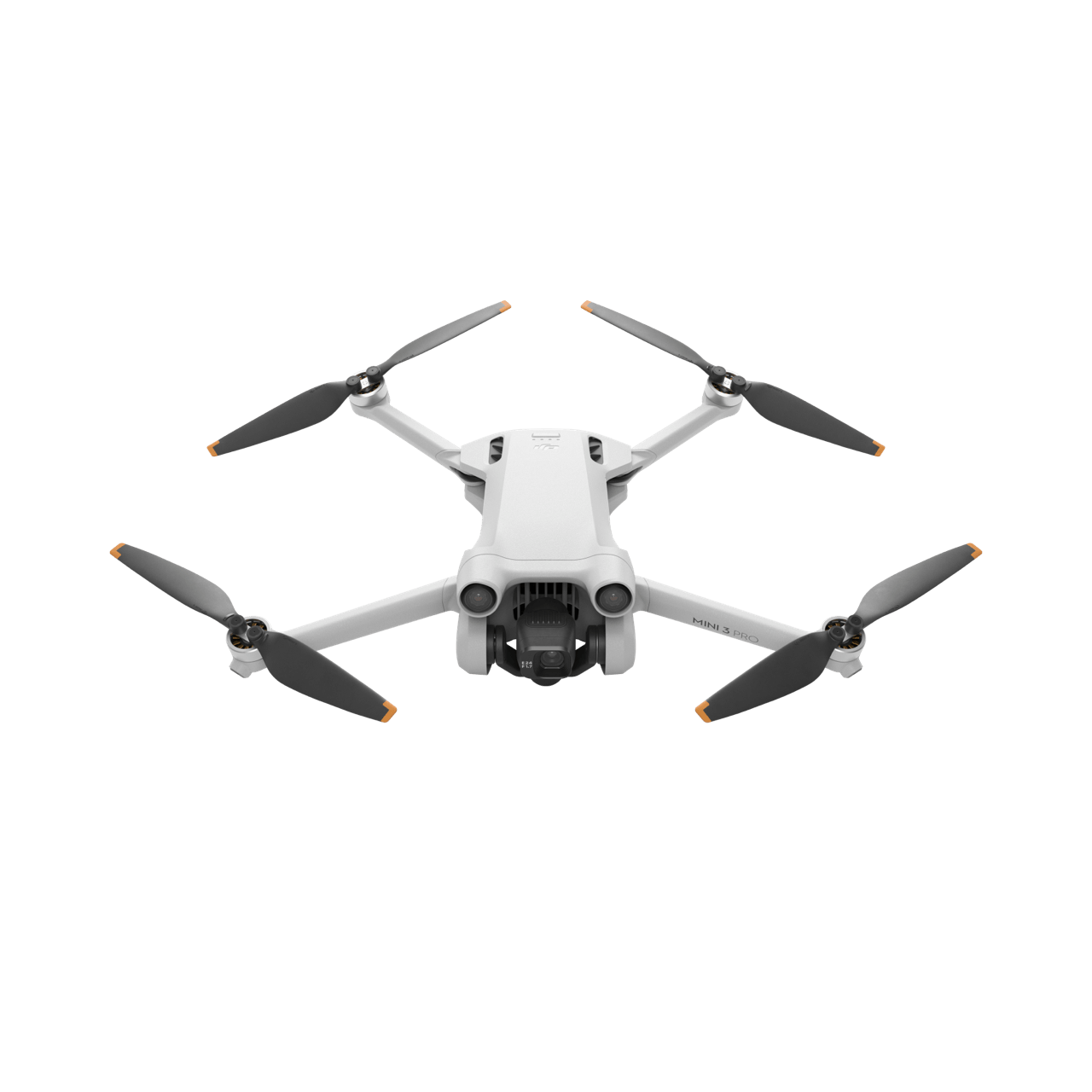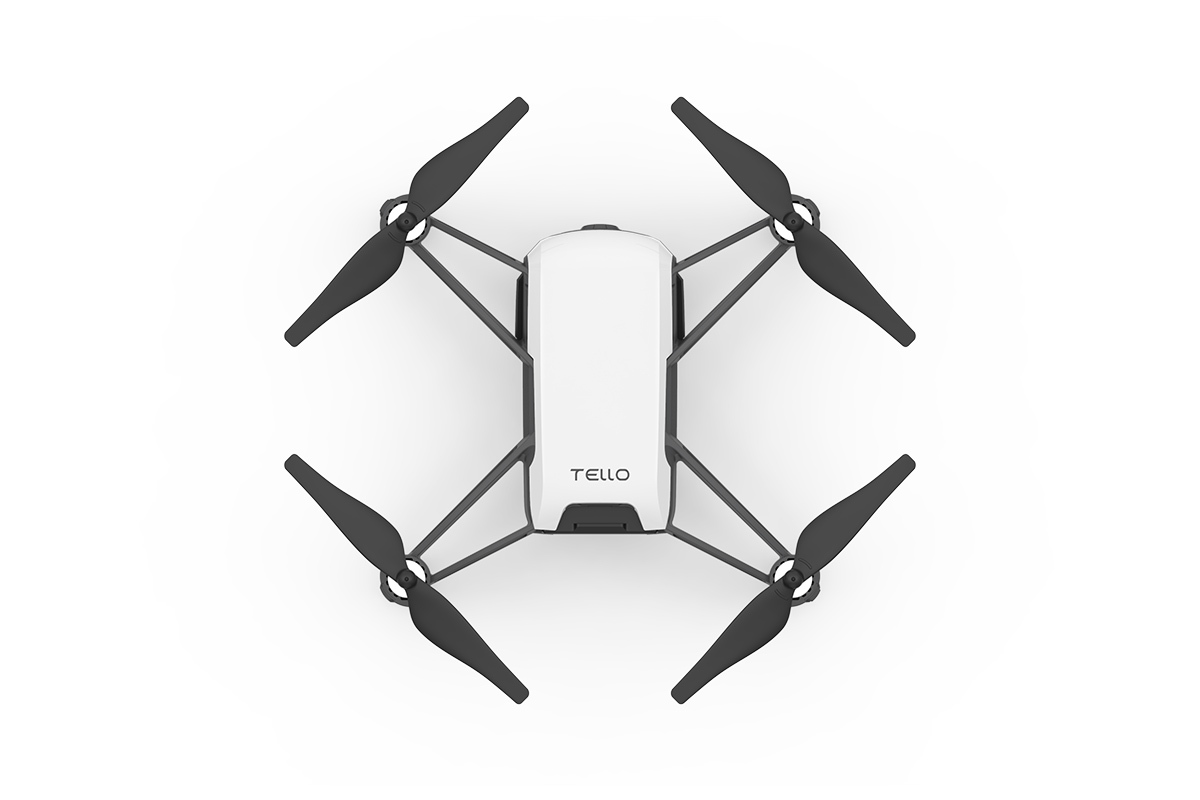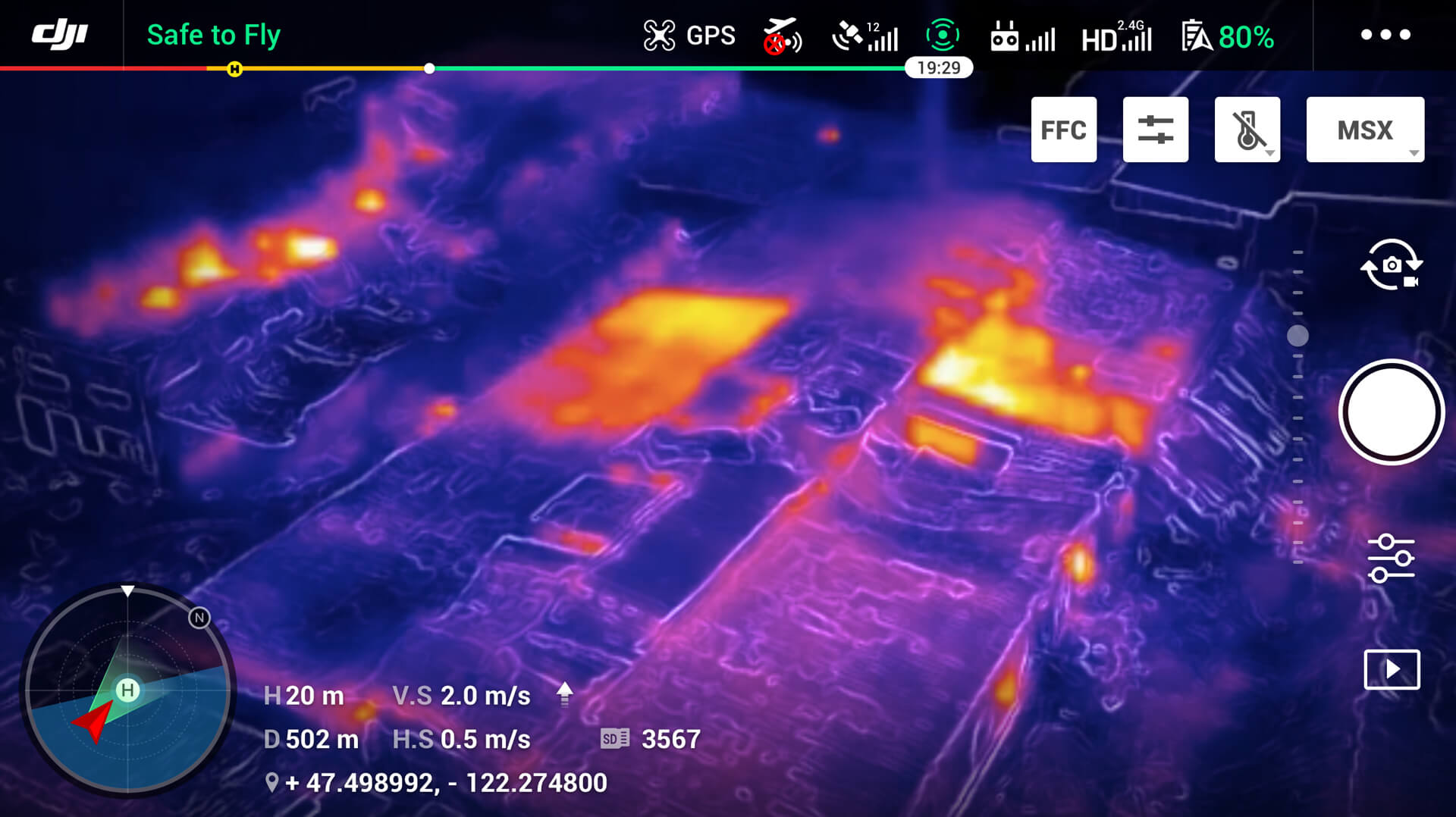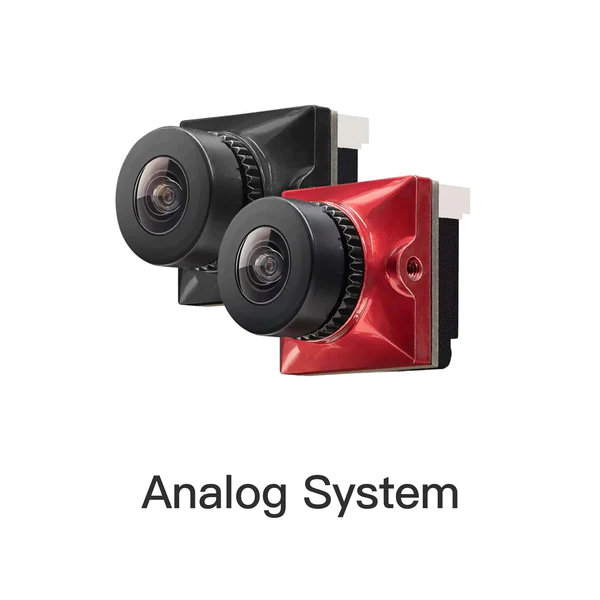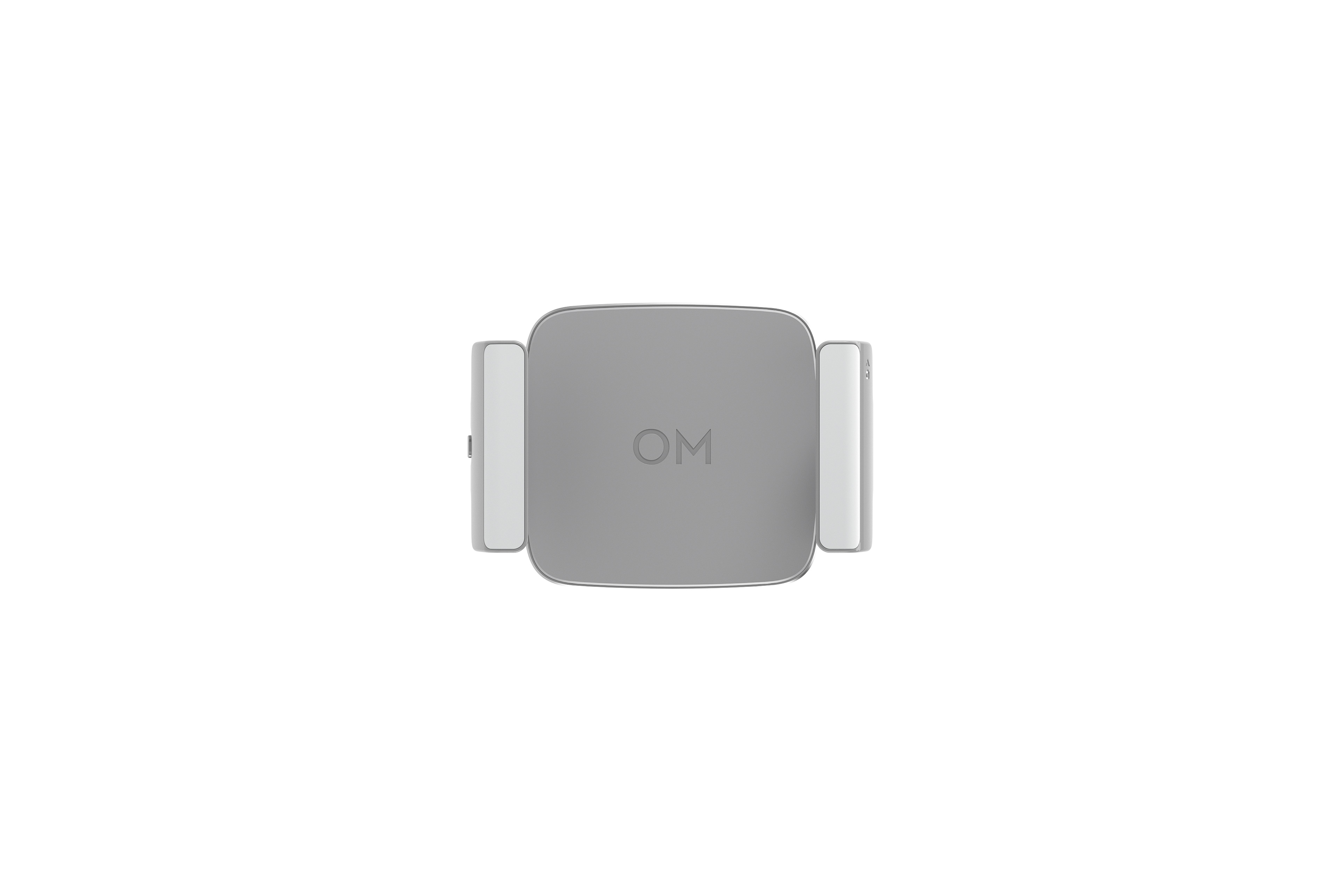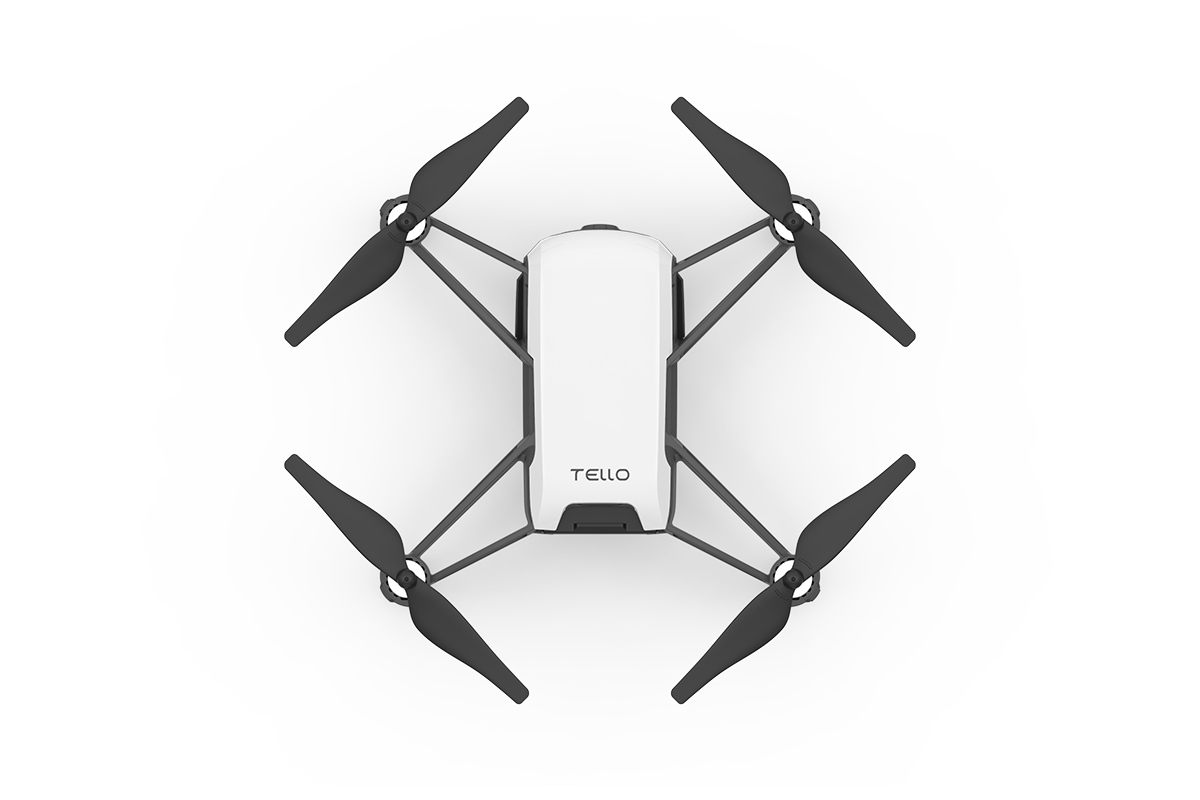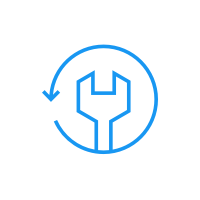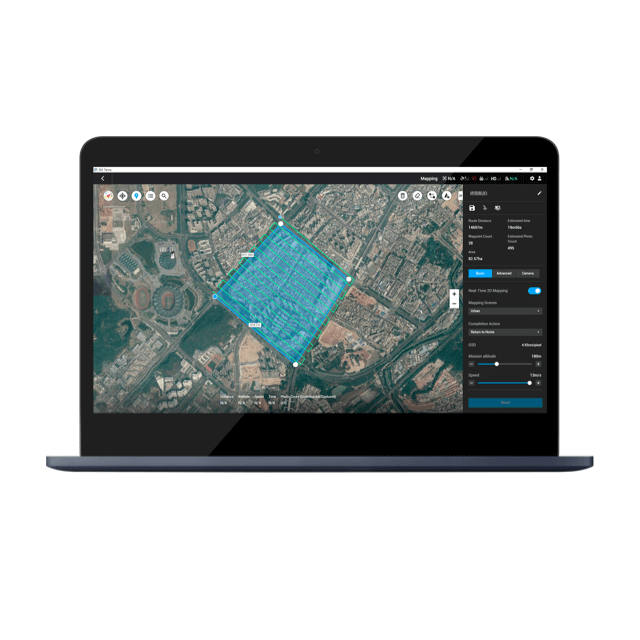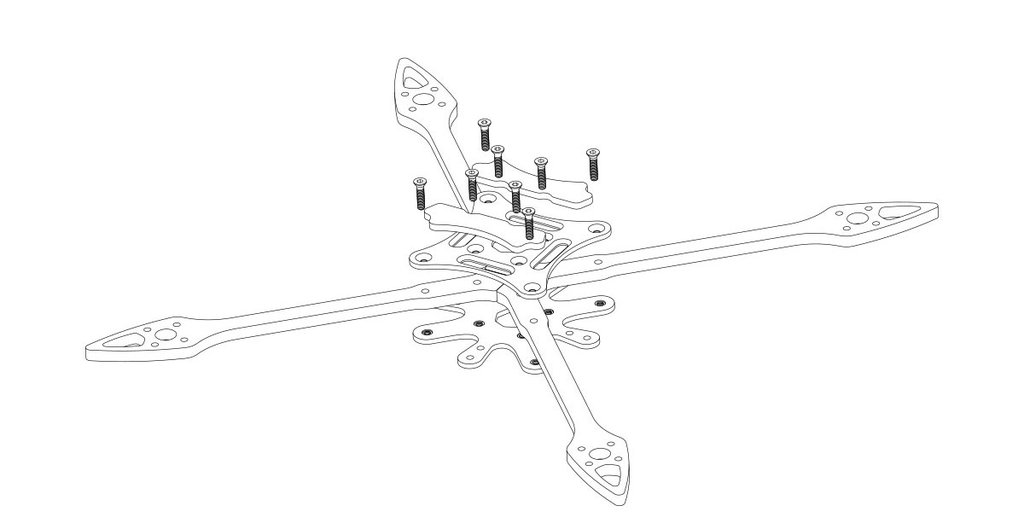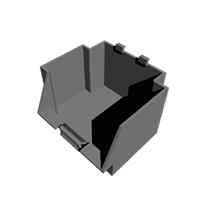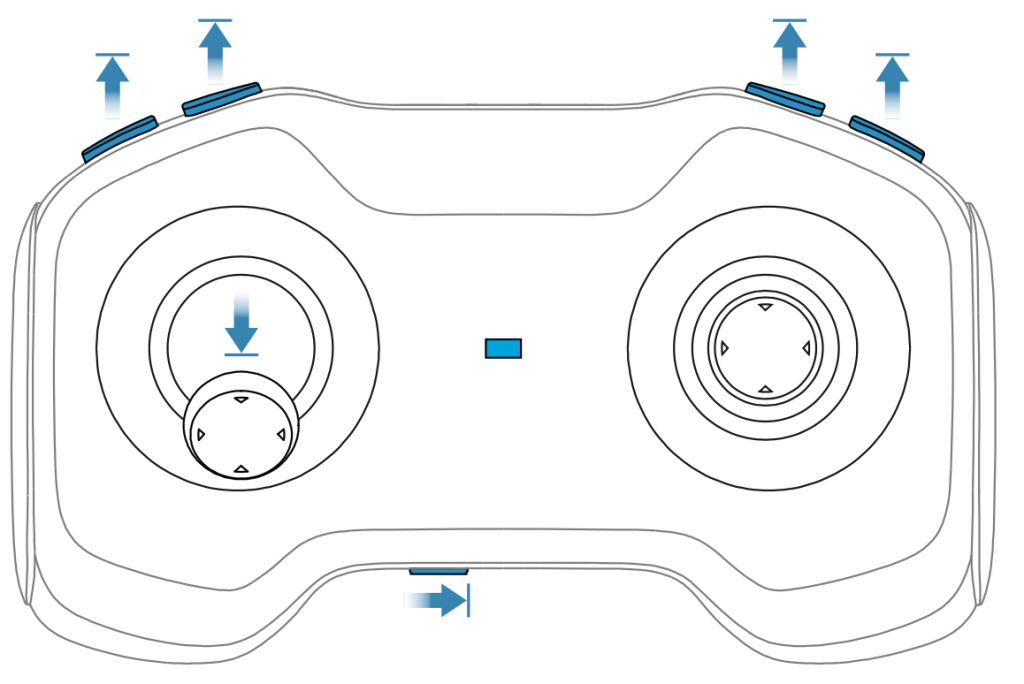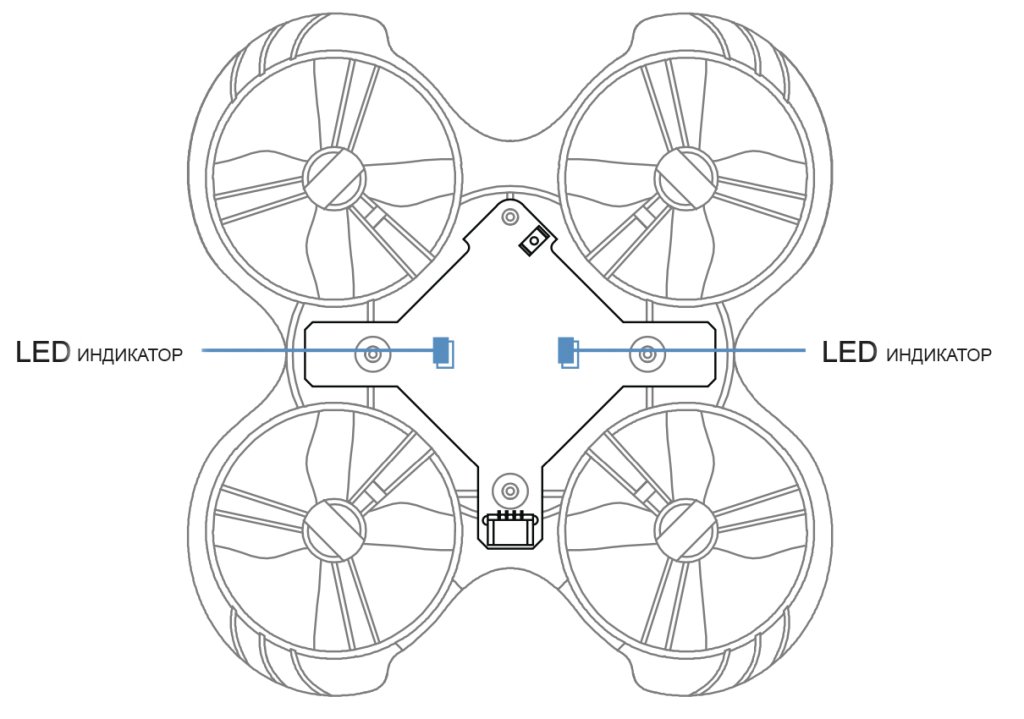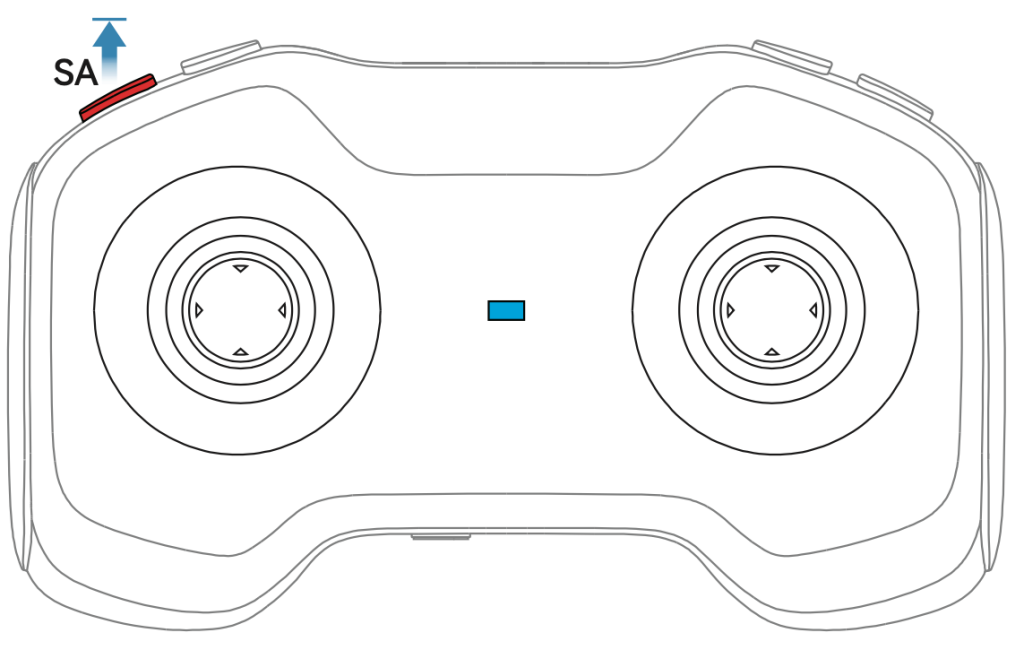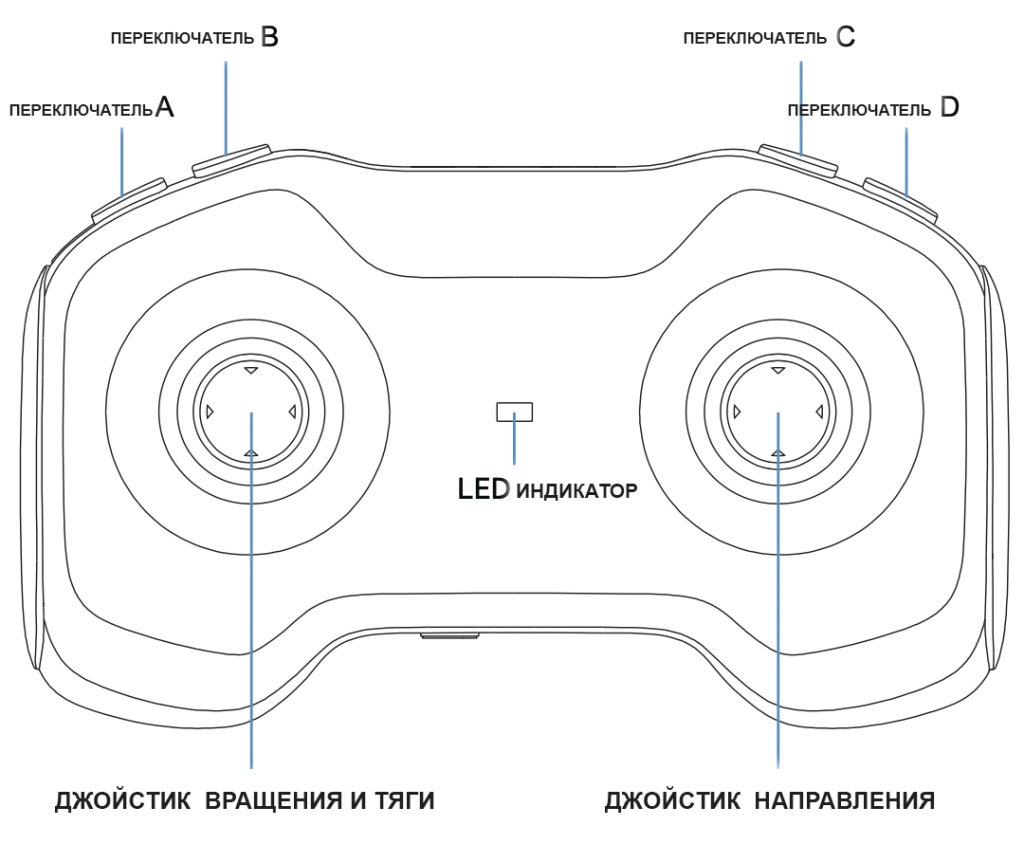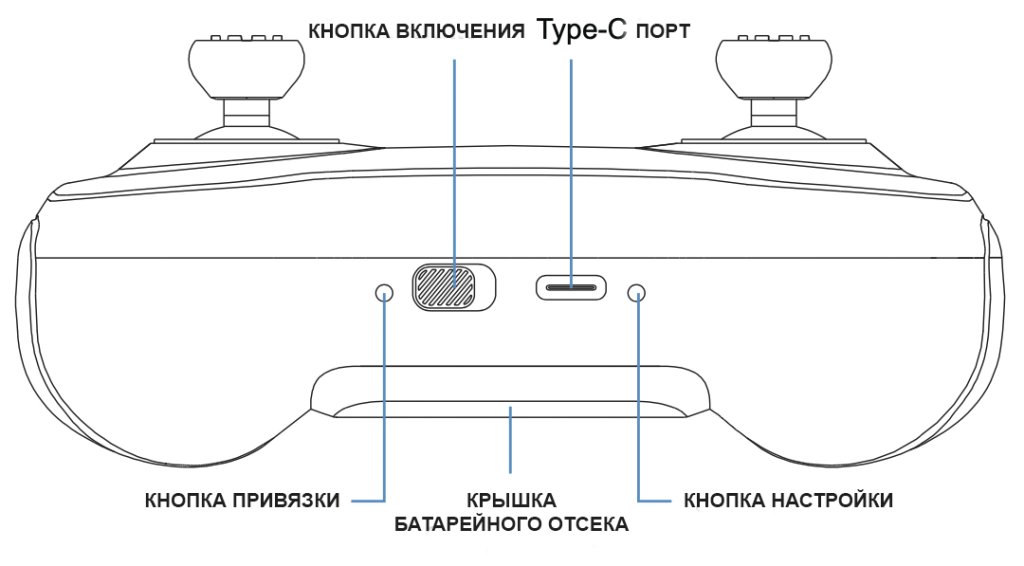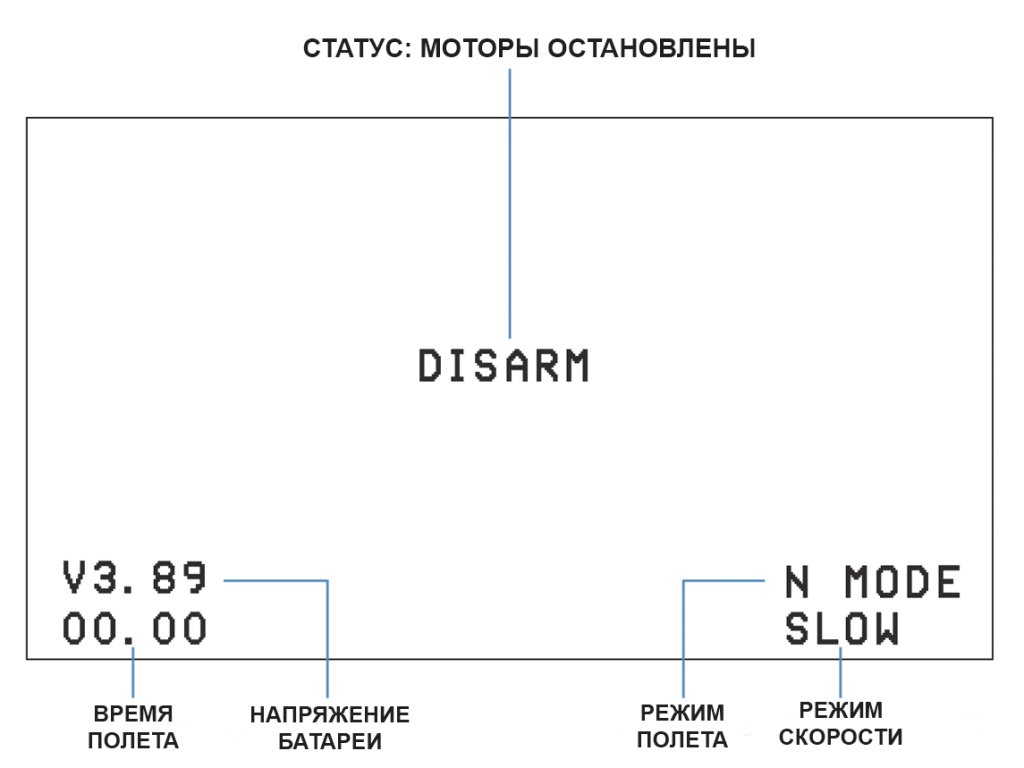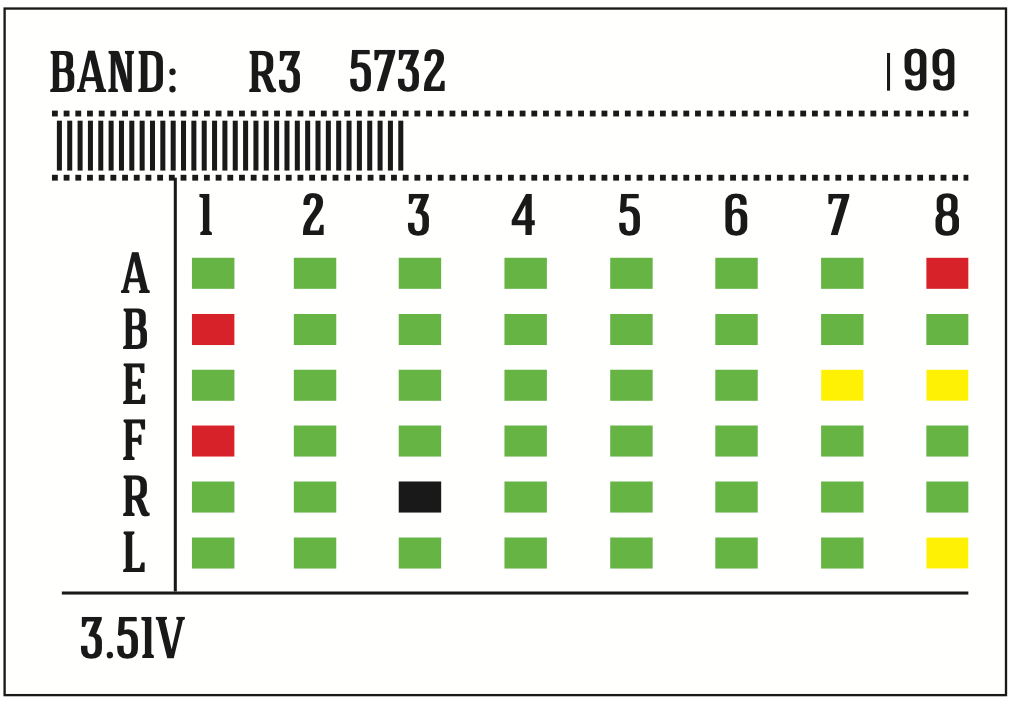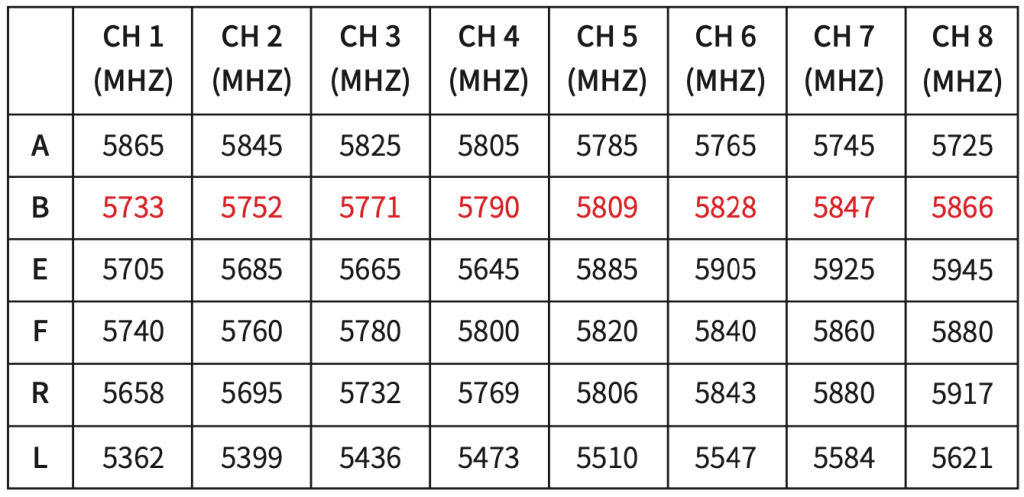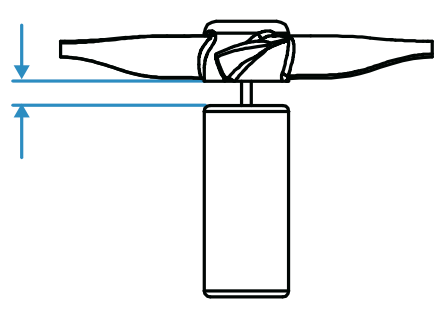- Публикация
- Товары1
Подробная инструкция / руководство пользователя дроном BETAFPV Cetus Lite
3.1. Начало работы
3.2. Летная эксплуатация
3.3. Вид от первого лица. First Person View (FPV)
3.4. Экранное меню (OSD)
3.5. Режимы полета
3.6. Зарядка аккумулятора4.1. Функции переключателей
4.2. Функции джойстика
4.3. Зарядка пульта дистанционного управления5.1. Функции кнопок
5.2. Выбор частоты
5.3. Зарядка очков FPV6.1. Как войти в меню настроек OSD и работать с ним
6.2. Включение/выключение светодиода квадрокоптера
6.3. Другие опции экранного меню7.1. Светодиодная подсветка квадрокоптера
7.2. Светодиодный индикатор дистанционного управления и звуковой сигнал
7.3. Индикатор очков FPV8.1. Повторная привязка квадрокоптера
8.2. Калибровка уровня квадрокоптера
8.3. Калибровка дистанционного управления
8.4 Протокол переключения9.1. Как заменить пропеллеры
9.2. Подключение пульта к симулятору
9.3. Как остановится после столкновения10.1. Безопасность
10.2. Меры предосторожности при использовании и зарядке аккумулятора
10.3. Послепродажное обслуживание
1. Из чего состоит комплект
- 1 x квадрокоптер Cetus Lite FPV
- 1 x пульт Lite Radio 1 (версия CC2500)
- 1 x очки BETAFPV VR02 FPV
- 2 x батарея BT2.0 300 мАч 1S
- 1 x Зарядное устройство и тестер напряжения BT2.0
- 1 x USB-кабель (Type-C)
- 1 x Type-C адаптер (плата адаптера + 4-контактный соединительный кабель)
- 1 x инструмент для снятия пропеллеров
- 4 х 4-лопастный пропеллер (запасной) 31мм
- 1 х 716 CW мотор
- 1 х 716 CCW мотор
- 1 х оголовье для очков FPV
2. Предполетная проверка
-
Убедитесь, что в коробке содержатся все комплектующие в соответствии с перечнем выше.
Убедитесь, что все детали целы, а рама не повреждена. - Убедитесь, что все пропеллеры и двигатели установлены правильно и крепко.
- Убедитесь, что пропеллеры не царапают рам, а двигатели вращаются плавно.
- Убедитесь, что батареи (квадрокоптера, пульта дистанционного управления и очков FPV) полностью заряжены.
- Убедитесь, что пилот знаком со всеми функциями управления полетом. (См. раздел “Пульт дистанционного управления”).
- Во время тестового полета всегда соблюдайте безопасную дистанцию во всех направлениях вокруг квадрокоптера (1м или более). Осторожно управляйте квадрокоптером на открытом воздухе.
3. Начало работы. Краткое руководство
3.1. Начало работы
Перед полетом убедитесь, что пульт дистанционного управления успешно подключен к квадрокоптеру, все основные элементы управления функционируют, и квадрокоптер может нормально взлететь.
Шаг 1. Достаньте пульт дистанционного управления, переведите левый джойстик вниз и установите все 4 переключателя в положение выключено. Сдвиньте слайдер включения питания вправо. Когда он подаст три звуковых сигнала и индикатор питания сменит цвет с мигающего красного на сплошной синий, отпустите левый джойстик, чтобы он оказался по центру. Пульт был успешно включен.
Шаг 2. Установите аккумулятор в гнездо для аккумулятора с нижней стороны квадрокоптера. Выровняйте направление батареи и кабеля питания квадрокоптера в одну сторону. Подключите квадрокоптер к аккумулятору, затем поместите квадрокоптер на горизонтальную поверхность. Подождите 3-5 секунд, пока индикатор его состояния не сменит цвет с мигающего синего на сплошной синий. Это показатель того, что инициализация квадрокоптера завершена и квадрокоптер успешно подключился к пульту дистанционного управления.
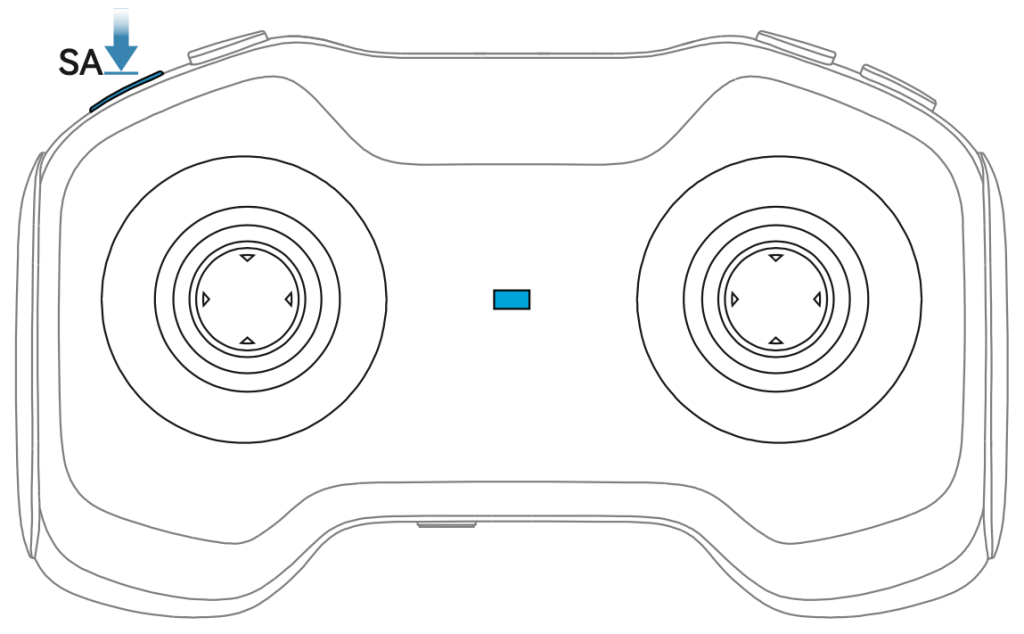
Выполнение этих шагов подтверждает нормальное функционирование квадрокоптера и пульта дистанционного управления.
3.2. Летная эксплуатация
Шаг 4. Повторно включите квадрокоптер (см. шаг 3). Двигатели будут вращаться с низкой скоростью. Левый джойстик управляет:
Вверх/вниз: скоростью подъема/спуска.
Влево/вправо: вращением против/по часовой стрелки.
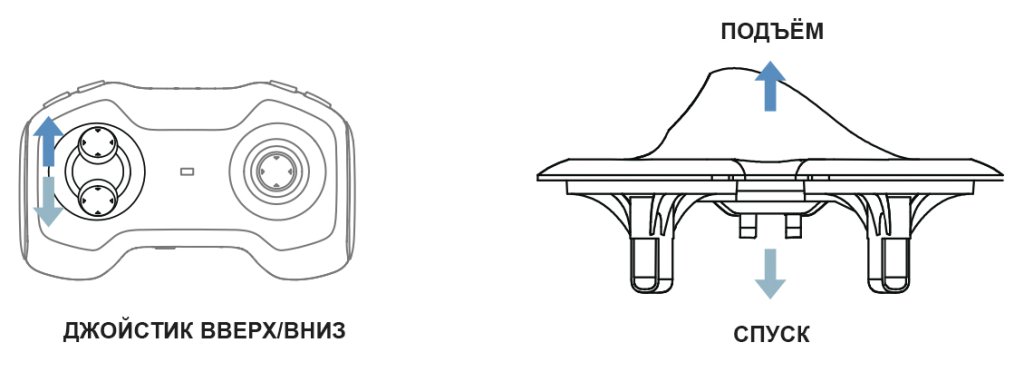

Правый джойстик управляет:
Вверх/вниз: движение вперед/назад.
Влево/вправо: движение влево/вправо.
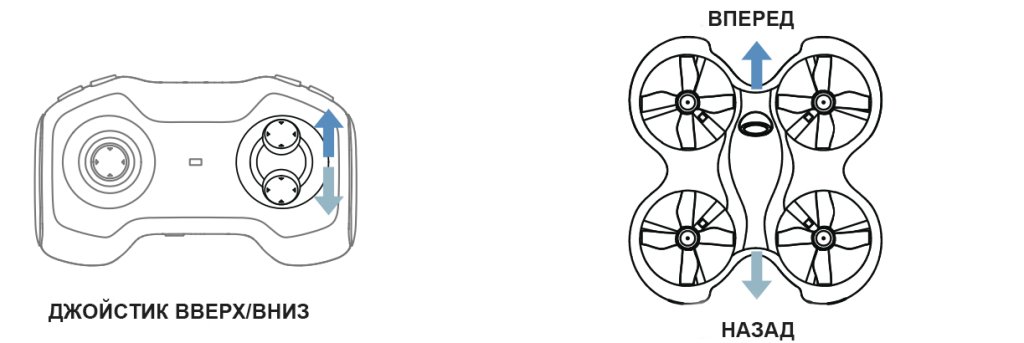
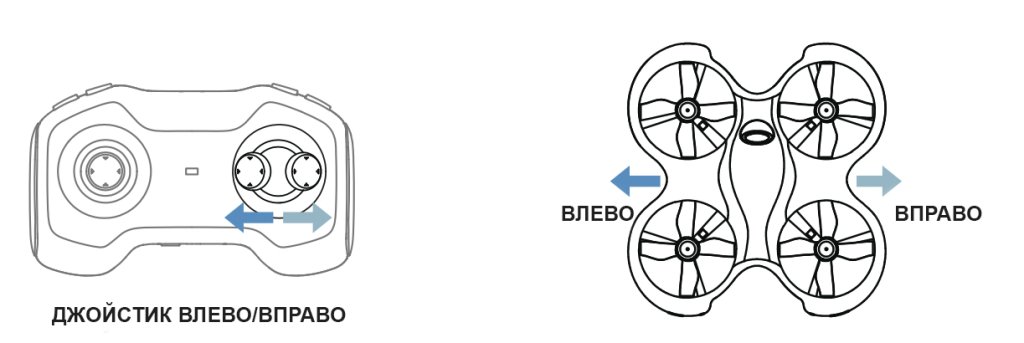
Рекомендуется начинать полет без использования очков FPV для практики. Ознакомьтесь с элементами управления и чувствительностью джойстиков, выполнив вышеупомянутые действия.
Внимание:
Найдите подходящее открытое место для первого полета.
Медленно и аккуратно управляйте джойстиками, особенно левым.
Если квадрокоптер выходит из-под контроля или сталкивается с объектами, быстро переключите SA в положение отключения, и двигатели перестанут вращаться.
Шаг 5: Аккуратно посадите квадрокоптер и переключите SA для отключения квадрокоптера, как показано ниже:
Отсоедините аккумулятор от квадрокоптера, вынув кабель из гнезда.
Сдвиньте кнопку питания внизу слева, светодиодный индикатор погаснет. Это значит, что пульт дистанционного управления был выключен.
3.3. Вид от первого лица. First Person View (FPV)
Вид от первого лица (FPV) - это передача видео в реальном времени между изображением, полученным с квадрокоптера, и очками FPV.
Достаньте очки FPV, установите оголовье;
Сдвиньте выключатель питания вправо. Экран загорается, и очки VR02 включаются;
Удерживайте кнопку S в течение 1 секунды для включения функции быстрого поиска частоты. Через 3 секунды раздастся звуковой сигнал, и в очках отобразится соответствующий экран связи FPV, указывающий на то, что поиск частоты завершен.
В случае если летает несколько человек, при помощи кнопки S вы можете искать и другие каналы.
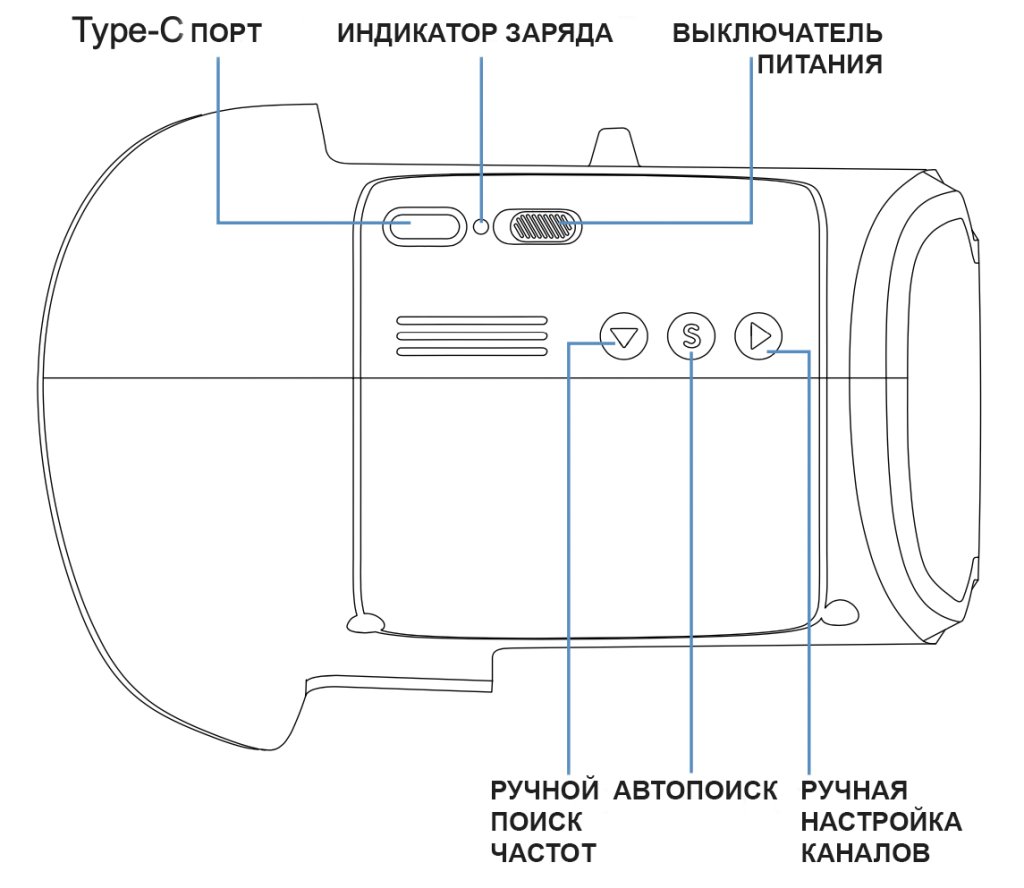
3.4. Экранное меню (OSD)
После поиска частоты на дисплее появится информация о полете и изображения FPV. Это называется экранное меню (OSD):
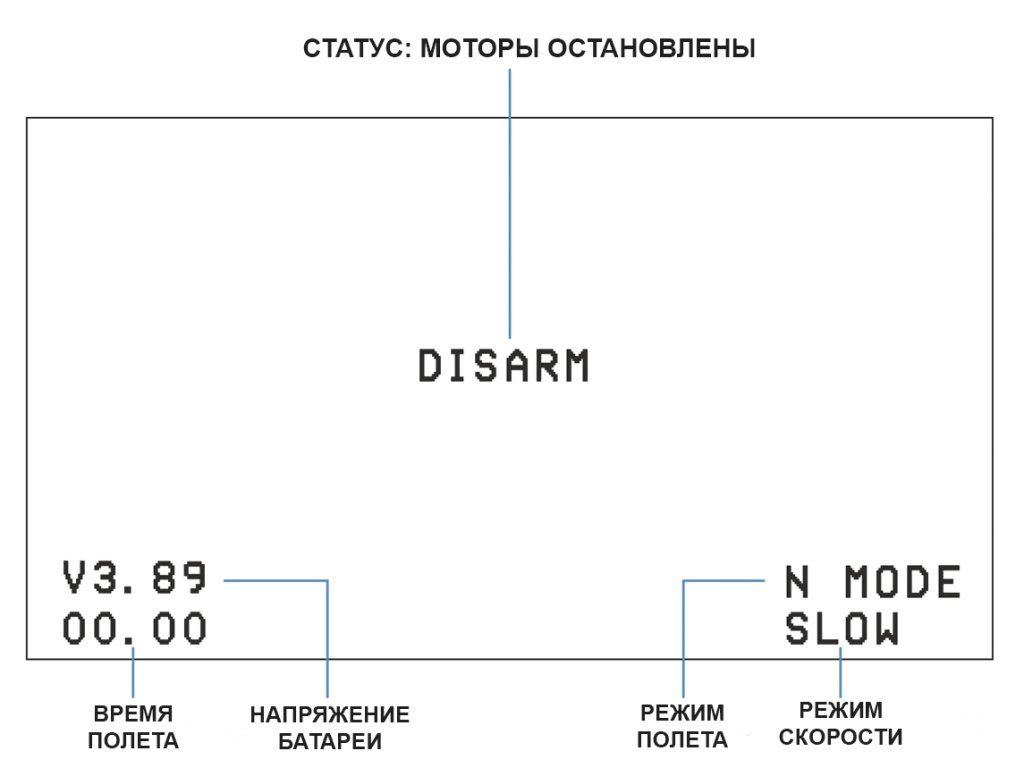
Информация об экранном меню:
Статус полета квадрокоптера отображается в центре. Статус DISARM означает, что моторы дрона не активны. LOW (НИЗКИЙ) уровень напряжения указывает на низкое напряжение батареи квадрокоптера. LOST RX - (ПОТЕРЯ RX) указывает на то, что квадрокоптер был отсоединен от пульта дистанционного управления;
В нижней части экрана отображается состояние квадрокоптера, включая протокол приемника, напряжение батареи квадрокоптера, время полета, режим полета и режим скорости.
3.5. Режимы полета
Cetus Lite FPV поддерживает только нормальный режим (режим N) полёта. У Cetus Lite FPV нет спортивного режима (РЕЖИМ S) и ручного режима (РЕЖИМ M).
Режим N (нормальный режим): Когда квадрокоптер набирает высоту, одновременно центрируйте оба джойстика. Тогда квадрокоптер будет поддерживать горизонтальное положение на определенной высоте. Левый джойстик управляет направлением наклона и углом наклона квадрокоптера. Он также имеет вспомогательную функцию, которая может помочь в регулировке положения по высоте. Переведено для сайта coptertime.ru
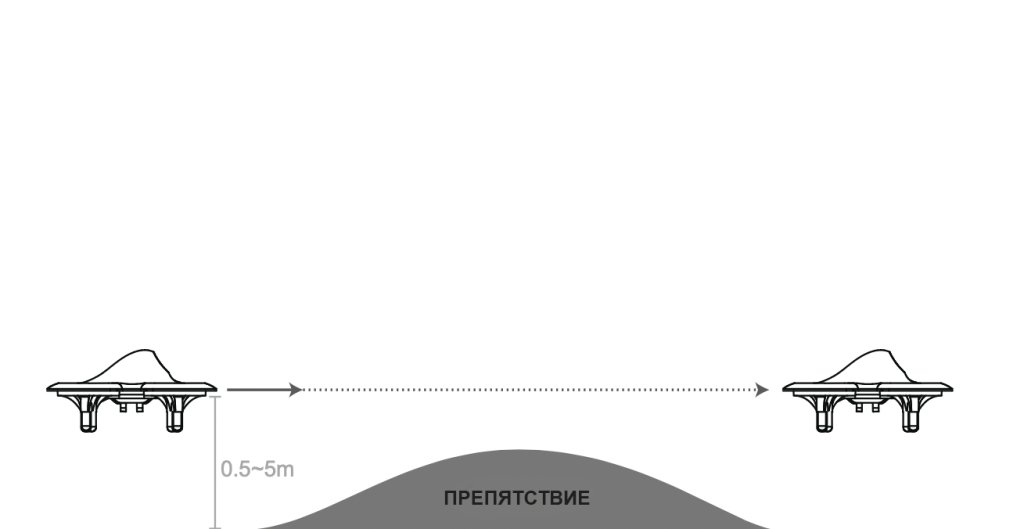
Примечание 1: При полете в Нормальном режиме, пожалуйста, старайтесь летать в помещении или на открытом воздухе без ветра, сохраняя высоту полета в пределах 0,5 м - 5 м. Высота полета на улице не должна превышать 5 м. В суровых условиях, например, при сильном ветре, квадрокоптер может быть неуправляемым, дрейфовать и падать.
Примечание 2: Если вы хотите использовать дрон в нормальном режиме (РЕЖИМ N), спортивном режиме (РЕЖИМ S) и ручном режиме (РЕЖИМ M), советуем купить Cetus X, Cetus Pro kit или Cetus FPV kit которые поддерживают больше полетных режимов.
3.6. Зарядка аккумулятора
Каждый аккумулятор обеспечивает 4 - 5 минут плавного полета. Когда светодиодный индикатор на квадрокоптере начал мигать красным, значит, батарея разряжена и нуждается в подзарядке. Этапы зарядки следующие:
Подключите зарядное устройство с помощью USB-кабеля с портом Type-C;
Подключите одну или две батареи к разъему справа от зарядного устройства, и светодиодный индикатор зарядного устройства во время зарядки загорится красным;
Когда светодиодный индикатор зарядного устройства загорится зеленым цветом, процесс зарядки завершен.
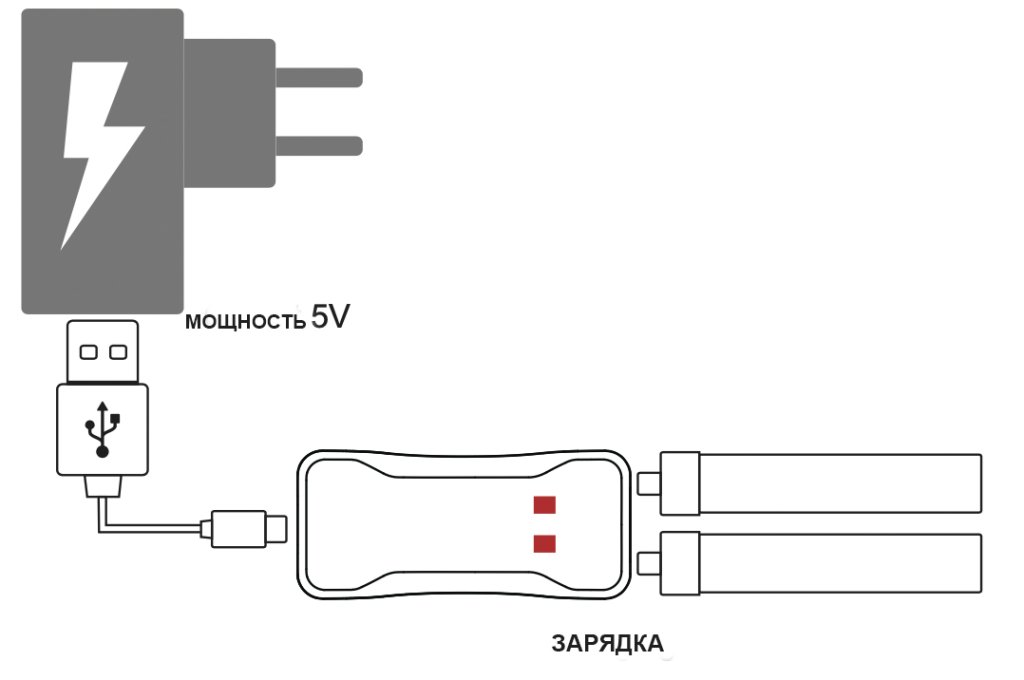
Можно одновременно заряжать две батареи. Зарядка полностью разряженного аккумулятора занимает примерно 20 минут. Если зарядное устройство не подключено к USB-кабелю и разъему, при подключении аккумулятора к тестовому порту зарядного устройства может отображаться текущий уровень заряда батареи. Число 4,25-4,35 означает полностью заряженную батарею, в то время как 3,30 или ниже указывает на низкий уровень заряда батареи.

Для более быстрого заряда советуем приобрести зарядное устройство для зарядки сразу 6 аккумуляторов Cetus одновременно.
4. Пульт дистанционного управления
Модель пульта дистанционного управления в этом комплекте - Lite Radio 1.
Обозначения переключателей показаны на рисунке.
Lite Radio 1 совместим с двумя типами джойстиков. При замене джойстика необходимо не крутить его. Следует извлечь его, затем заменить, как показано на рисунке:

4.1. Функции переключателей
На передней панели пульта дистанционного управления находятся четыре переключателя: SA, SB, SC и SD, как показано на рисунке ниже. Пилоты могут изменять различные статусы и параметры квадрокоптера. Пожалуйста, обратите внимание, что эти переключатели могут работать только после того, как пульт дистанционного управления успешно подключен к квадрокоптеру.
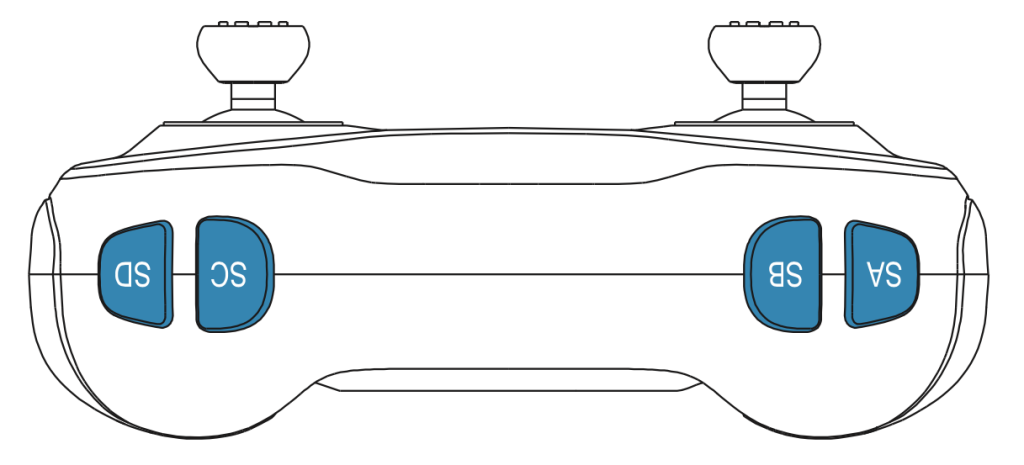
Переключатель SA: заблокировать/разблокировать квадрокоптер
Нажмите на переключатель SA вниз для блокировки
Нажмите переключатель SA вверх для разблокировки
Переключатель SB: режим полёта квадрокоптера
Кнопка без функций (Cetus Lite имеет только N режим)
Кнопка SB используется так же как для калибровки уровня
Переключатель SC: управление скоростью квадрокоптера
Если кнопка отжата - медленная скорость (SLOW)
Если кнопка нажата - быстрая скорость (FAST)
Когда квадрокоптер летит на быстрой скорости, корпус квадрокоптера слегка наклонен вперед под углом 5-10 градусов, а скорость движения составляет около 3,5м/с.
Переключатель SD: Изменение частоты видеопередатчика (VTX)
Когда вы нажимаете кнопку SD, частота видеопередатчика (VTX) переключается на на следующую. Всего их - 8. После переключения на последнюю частоту (5866), частота переключится на первую (5733).
Заводские частоты: 5733/5752/5771/5790/5809/5828/5847/5866
В нижней части пульта дистанционного управления также есть 3 кнопки. Их функции заключаются в следующем:
Слайдер питания: сдвинье вправо, чтобы включить, и сдвинье влево, чтобы выключить;
Кнопка привязки: коротким нажатием войдите в режим привязки (кнопка работает после включения пульта дистанционного управления);
Кнопка настройки: коротким нажатием войдите в режим калибровки джойстика (включается после включения пульта дистанционного управления).;
Дополнительную информацию о привязке или калибровке джойстика см. в разделе “Дополнительные настройки”.
4.2. Функции джойстика
Два джойстика находятся на передней панели пульта и управляют квадрокоптером: подъем/спуск, наклон вперед/назад, наклон влево/вправо и направления полета.
Левый джойстик управляет подъемом/спуском и поворотом по/против часовой стрелки.
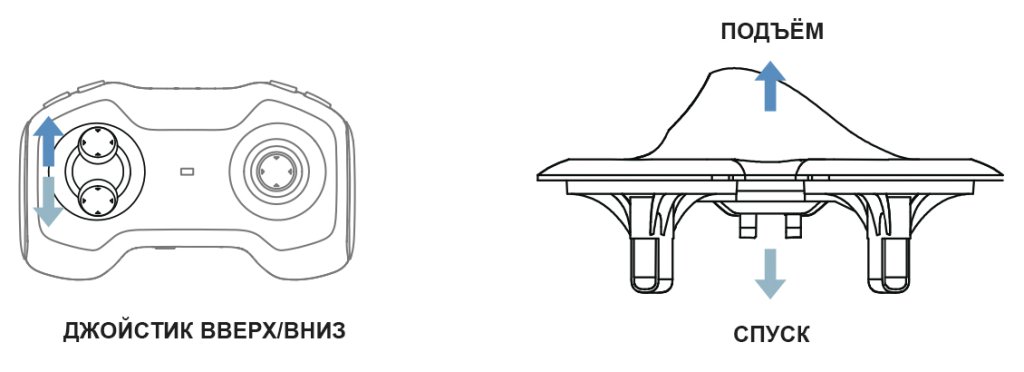

Правый джойстик управляет движением вперед/назад, движением влево/вправо.
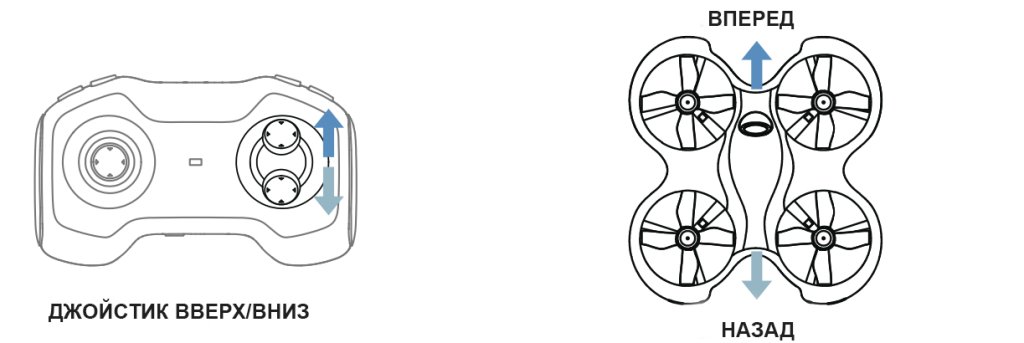
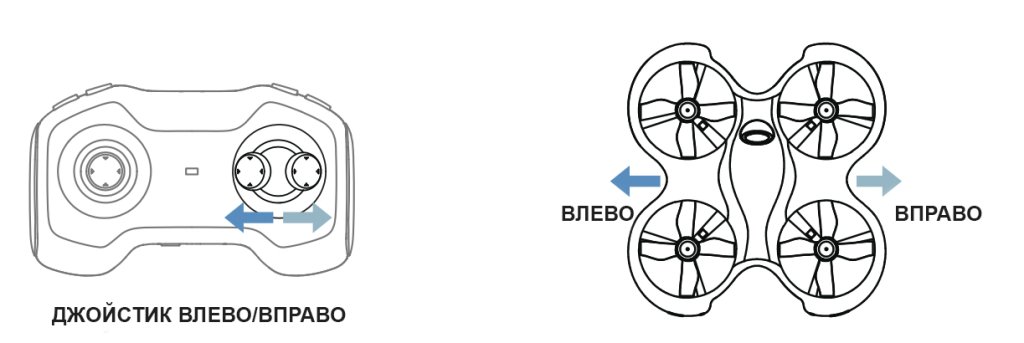
4.3. Зарядка пульта дистанционного управления
Пульт с дистанционным управлением оснащен встроенной батареей емкостью 1000 мАч. Когда дважды мигает красный индикатор и дважды звучит звуковой сигнал, это указывает на то, что в пульте разряжен аккумулятор и его необходимо подзарядить.
Для зарядки следует:
Выключить пульт;
Подключить пульт к адаптеру с помощью USB-кабеля (допускается использование выходного адаптера 5В);
Если индикатор горит красным цветом, то пульт находится в процессе зарядки. Если индикатор мигает зеленым, значит, пульт полностью зарядился.
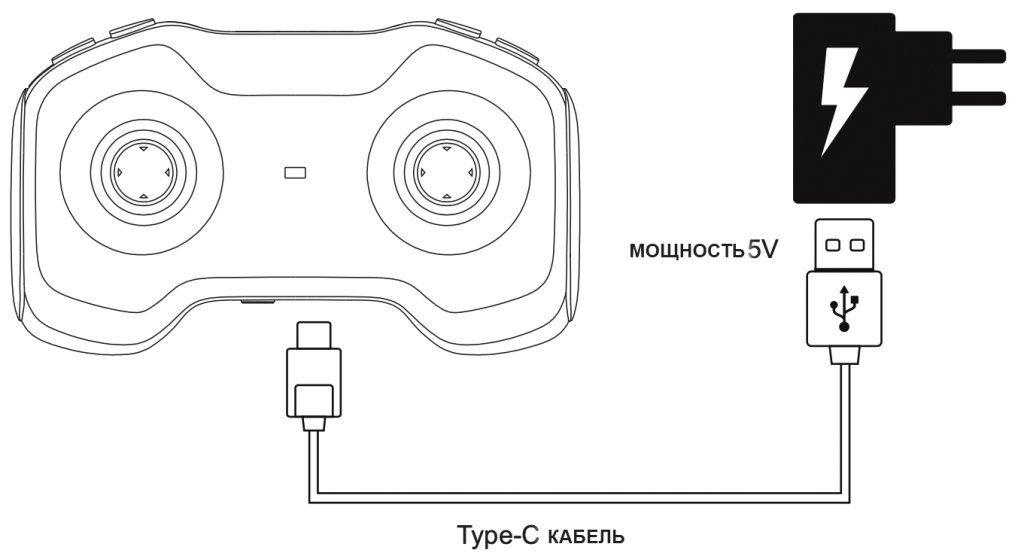
Время непрерывной работы при полностью заряженной батарее составляет около 8 часов.
Когда батарея полностью заряжена и не используется в течение 30 дней, заряд батареи все еще может составлять около 80%.
Протокол быстрой зарядки не поддерживается. Таким образом, пульт не может быть быстро заряжен.
5. Очки FPV
Модель очков FPV, используемых в наборе, VR02. Очки FPV используют встроенную антенну для приема сигнала.
5.1. Функции кнопок
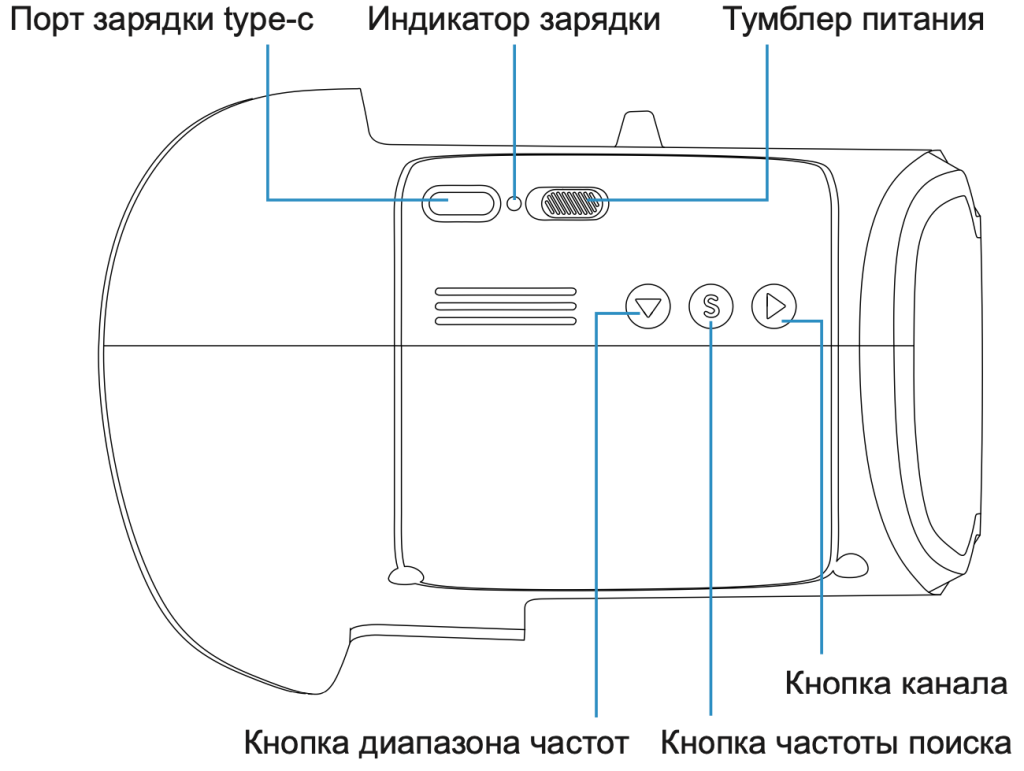
Слайдер питания. Поверните слайдер питания влево и вправо, чтобы включить или выключить очки. Когда выключатель находится слева, он выключен; когда выключатель находится справа, он включен.
Кнопка поиска (S). Быстрый частотный поиск: Нажмите и удерживайте кнопку поиска частоты 1 секунду, чтобы начать поиск частоты. Через 3 секунды раздастся звуковой сигнал и отобразится экран FPV. Быстрый частотный поиск завершен. Частотное сканирование: Коротко нажмите кнопку поиска частоты один раз, чтобы войти в интерфейс сканирования частоты.
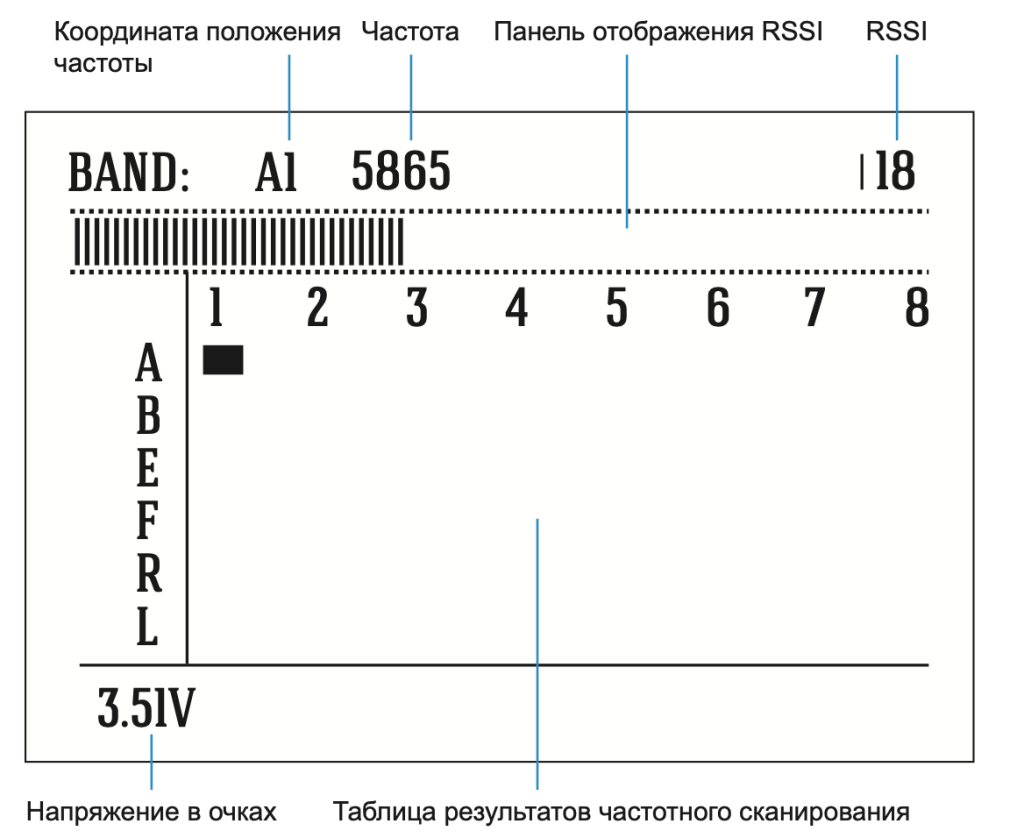
Нажмите и удерживайте 1 секунду, и результат отобразится через 3 секунды. Различные цвета на экране показывают текущее состояние каждой частоты:
Кнопка диапазона частот/кнопка канала
В интерфейсе частотного сканирования можно перемещать кнопку диапазона (Band) вниз для выбора различных диапазонов, а кнопку канала (Channel) можно перемещать вправо для выбора различных каналов.
Пилот может выбрать частоту очков, нажав кнопку диапазона или кнопку канала. Например, можно выбрать частоту в зеленом статусе - эти частоты не заняты, и интерференция сигнала относительно слабая. Затем установите квадрокоптер на соответствующую частоту для повторной привязки.
5.2. Выбор частоты
Очки FPV могут получать 48 частотных точек в спектре 5,8 ГГц, распределены по 6 полосам (A, B, E, F, R и L) из 8 каналов (CH-1, ......, CH-8), как ниже следует:
Квадрокоптер использует только 8 частотных точек диапазона частот-B. Они представлены во второй строке в таблице ниже
Нажмите и удерживайте кнопку поиска 1 секунду, чтобы автоматически найти частотную точку с самым сильным сигналом и получить FPV-изображение квадрокоптера.
Также можно коротко нажать кнопку диапазона частот, чтобы переключиться на указанную полосу частот и использовать кнопку для переключения на назначенный канал, чтобы очки FPV могли работать на заданной частоте.
5.3. Зарядка очков FPV
Очки FPV имеют встроенную батарею емкостью 2000 мАч, никакой дополнительной внешней батареи не требуется. Когда напряжение ниже 3,55 В, каждые 10 секунд звучит звуковой сигнал, что означает необходимость зарядки. Можно нажать кнопку S, чтобы проверить напряжение.
Способ зарядки следующий:
Выключите очки FPV;
Используйте кабель Type-C для подключения очков FPV и адаптера. (Достаточно выходного адаптера 5В, например, зарядного устройства для мобильного телефона);
Индикатор питания будет синим во время зарядки и погаснет при полной зарядке.
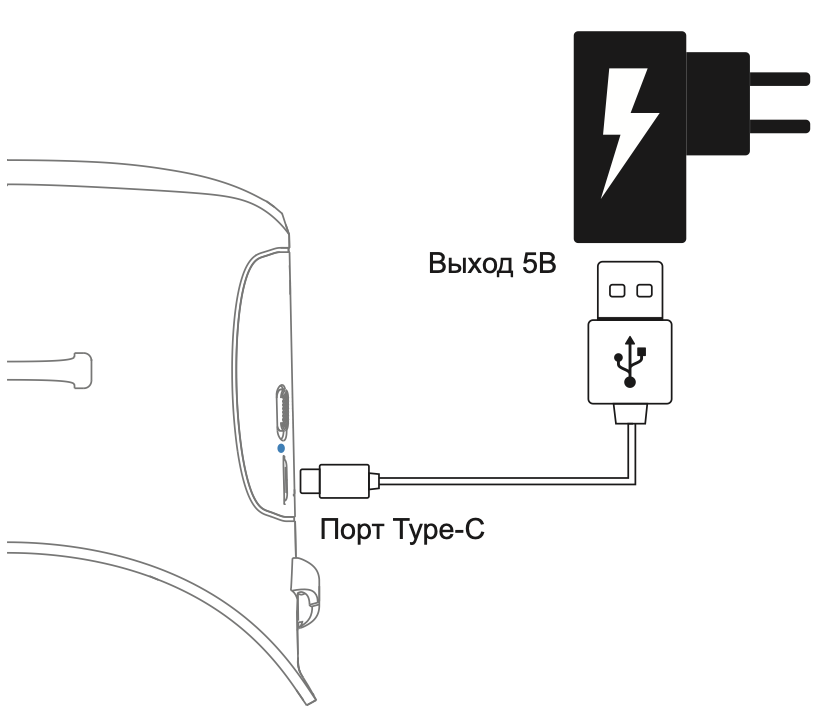
Примечание: Протокол быстрой зарядки не поддерживается. Очки FPV не могут быстро заряжаться.
6. Работа с экранным меню (OSD)
Экранное меню - это набор операционных интерфейсов, предназначенных для изменения конфигурации квадрокоптера. Наиболее часто используемые функции - это включение или выключение RGB-подсветки квадрокоптера и экранного меню, а также некоторые другие опции.
6.1. Как войти в меню настроек OSD и работать с ним
Положение джойстиков для доступа к экранному меню настроек показано ниже. Левый джойстик перемещается влево по центру, правый джойстик - вверх по центру.
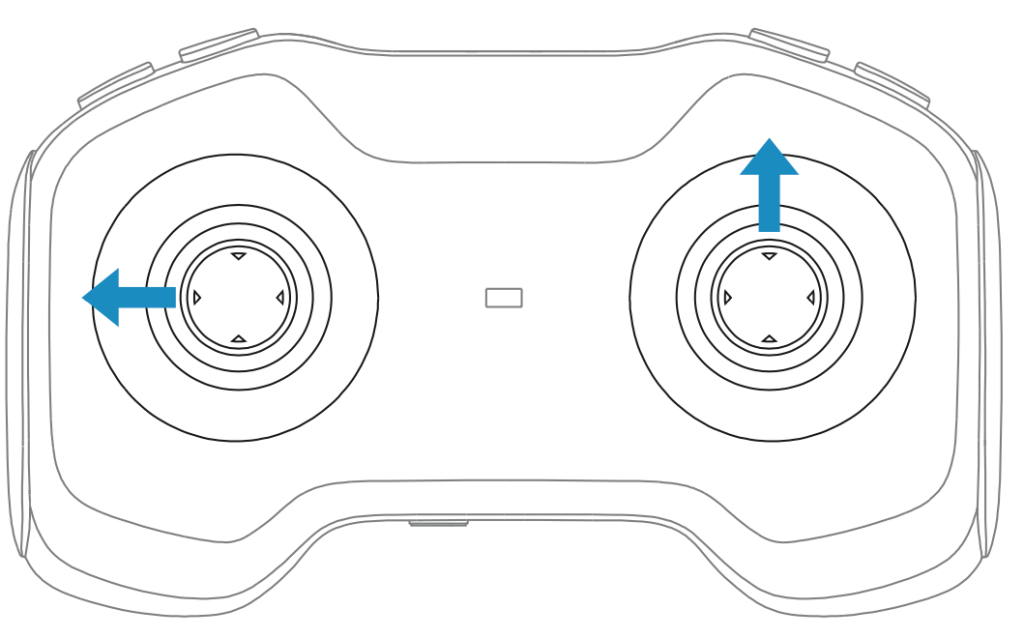
Внимание: Перед доступом к экранному меню убедитесь, что квадрокоптер заблокирован.
После доступа к экранному меню пилот увидит следующий интерфейс на экране FPV.

Курсором экранного меню можно управлять с помощью правого джойстика для управления интерфейсом экранного меню:
Вверх: перемещение курсора вверх
Вниз: перемещение курсора вниз
Вправо: подтверждение/изменение выбора
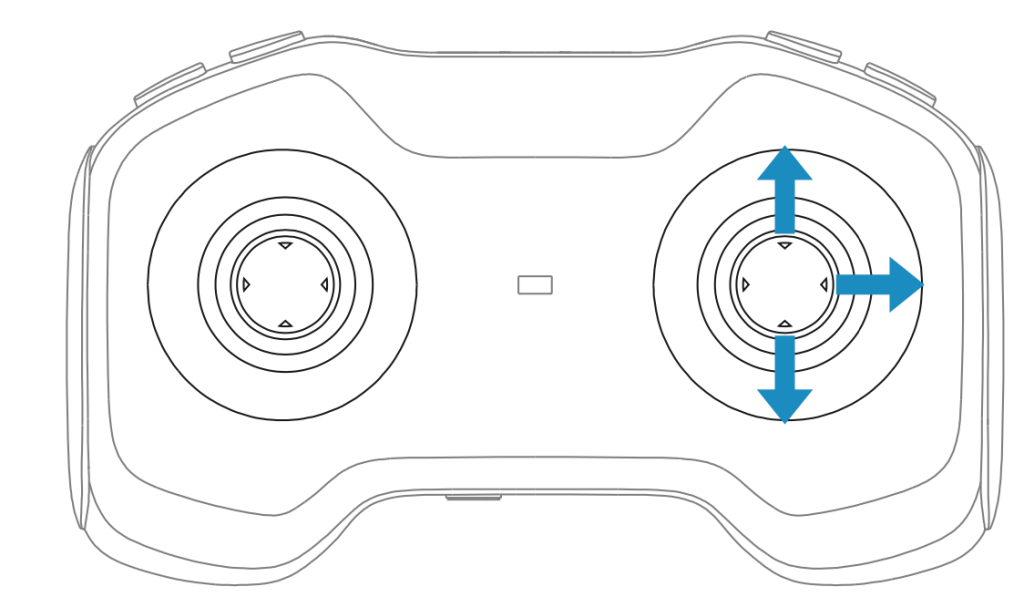
6.2. Включение/выключение светодиода квадрокоптера
Индикатор состояния квадрокоптера во время полета по умолчанию горит постоянным синим светом. Пользователь может установить его в режим мигания цветового цикла:
В главном меню MAIN выберите CONFIG и войдите в меню CONFIG, как показано ниже;
Выберите LED, выберите ON (постоянный синий цвет) или OFF (мигающий цвет);
Выберите BACK, чтобы выйти из подменю CONFIG;
Выберите SAVE в главном меню MAIN, чтобы сохранить изменения и выйти из экранного меню.

6.3. Другие опции экранного меню
Сброс состояния гироскопа до заводских:
В меню выберите OPTION, выберите RESET и подтвердите;
Светодиодный индикатор квадрокоптера мигает синим, и экран автоматически выходит из экранного меню, это означает полный сброс настроек гироскопа к значениям по умолчанию.
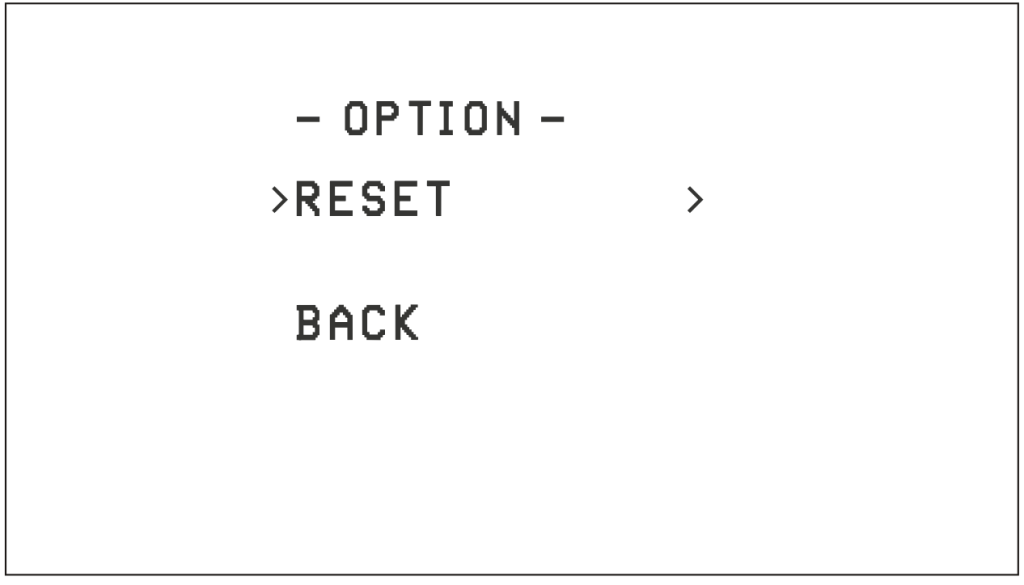
7. Звуковой сигнал/LED индикатор состояния
7.1. Светодиодная подсветка квадрокоптера
На нижней части квадрокоптера расположены два светодиодных индикатора RGB.
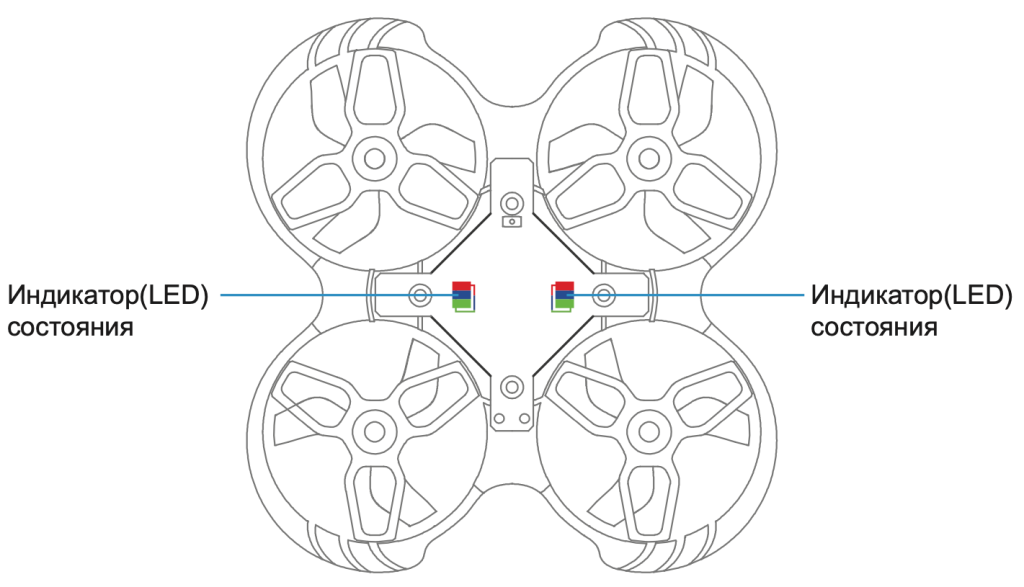
Цвет индикатора состояния | Состояние | Описание состояния | Решение |
—-—- | Выключен | Питание квадрокоптера ненормально или отключено | Замените батарею и попробуйте включить дрон снова |
Красный | Медленно мигает | Низкий заряд аккумулятора | Замените батарею |
Синий | Постоянный | Квадрокоптер соединён с пультом дистанционного управления | |
Синий | Быстро мигает | Квадрокоптер выполняет горизонтальную калибровку | Положите дрон на горизонтальную поверхность и подождите немного |
Фиолетовый | Постоянный | Вы находиесь в экранном меню | Отсоедините аккумулятор и снова включите его |
Зелёный | Быстро мигает | Квадрокоптер находится в режиме привязки | |
Белый | Быстро мигает | Неудачная попытка разблокировки, левый джойстик находился не в центральном положении при попытке разблокировки | Заблокируйте и установите левый джойстик в центральное положение |
Жёлтый | Медленно мигает | Потеря сигнала пульта дистанционного управления | Восстановите соединение с радиопередатчиком дистанционного управления |
7.2. Светодиодный индикатор дистанционного управления и звуковой сигнал
На пульте дистанционного управления расположены два светодиодных индикатора RGB.
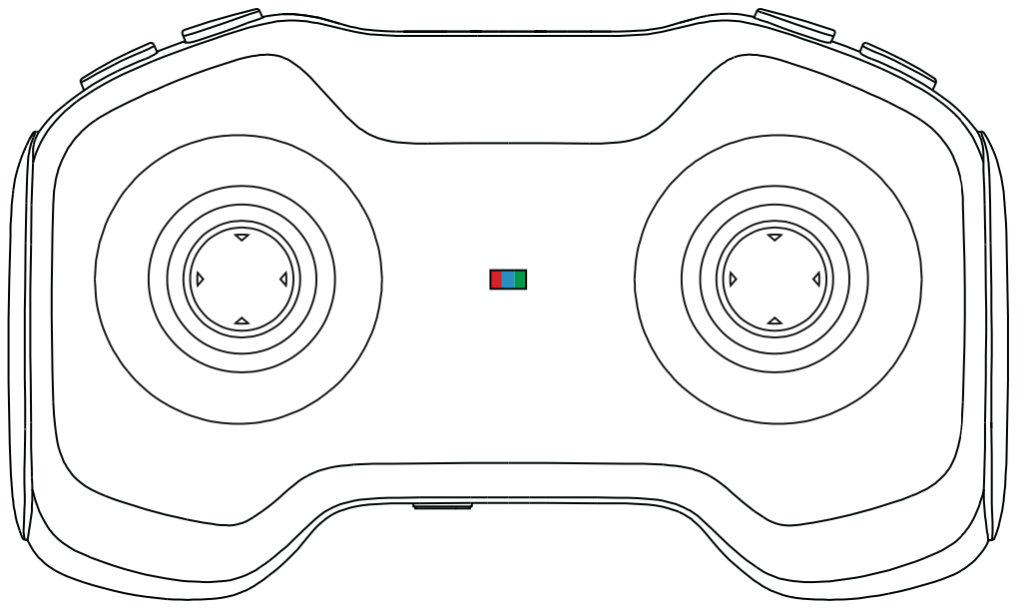
Цвет индикатора | Состояние | Описание состояния | Решение |
Красный | Постоянный | При запуске левый джойстик находится не в крайнем нижнем положении | Переместите левый джойстик вниз |
Красный | Быстро мигает | Пульт дистанционного управления находится в режиме привязки | Дождитесь соединения |
Красный | Медленно мигает | Заряд батареи слишком низкий | Зарядите пульт дистанционного управления |
Имеется встроенный звуковой сигнал, пилот может распознать рабочее состояние пульта дистанционного управления по его звуку.
Звуковой сигнал | Описание |
Два коротких звуковых сигнала | Низкий заряд батареи |
7.3. Индикатор очков FPV
На очках FPV есть индикатор зарядки, указывающий на состояние зарядки.
Цвет индикатора | Состояние | Описание состояния |
Синий | Постоянный | Зарядка |
—-—- | Выключено | Зарядка завершена/не заряжается |
8. Расширенные функции
Расширенные функции относятся к функциям, которые необходимо использовать при особых обстоятельствах.
8.1. Повторная привязка квадрокоптера
Повторная привязка может понадобиться, когда квадрокоптер и пульт дистанционного управления не могут быть успешно соединены. Это может произойти при замене электронных частей квадрокоптера или обновления пульта дистанционного управления.
Шаги следующие:
Включите квадрокоптер и дождитесь инициализации системы;
С помощью отвертки или другого тонкого предмета слегка нажмите кнопку на квадрокоптере, и индикатор состояния на квадрокоптере станет зеленым и начнет мигать;
Включите пульт дистанционного управления и дождитесь полной загрузки системы;
Слегка нажмите кнопку BIND на задней панели пульта дистанционного управления с помощью отвертки. Индикатор питания будет мигать красным;
Если повторная привязка прошла успешно, индикатор состояния квадрокоптера изменится на синий.
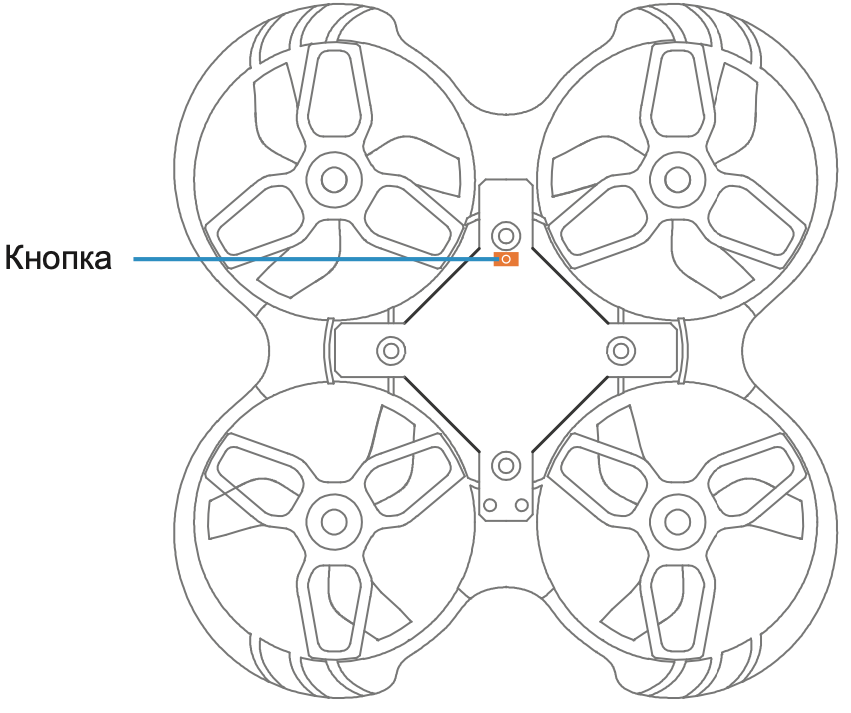
Примечание: Повторная привязка пульта дистанционного управления и квадрокоптера может оказаться неудачной после однократного нажатия кнопки BIND пульта дистанционного управления. В этой ситуации пилоту необходимо нажать кнопку BIND во второй раз, чтобы завершить привязку.
8.2. Калибровка уровня квадрокоптера
После того, как квадрокоптер несколько раз взлетел и приземлился, гироскоп квадрокоптера может сместиться. Квадрокоптер будет наклоняться в одном направлении. В это время квадрокоптер может быть откалиброван с помощью данных гироскопа. Шаги калибровки следующие:
Включите квадрокоптер и пульт дистанционного управления и убедитесь, что соединение установлено;
Поместите квадрокоптер на максимально ровную горизонтальную плоскость;
Войдите в экранное меню квадрокоптера OSD (см. «Работа с экранным меню OSD»);
В главном меню выберите CONFIG, затем CALI;
Нажмите джойстик направления вправо, чтобы войти в режим калибровки уровня. Светодиод квадрокоптера мигает синим;
Когда появляется запрос OK и светодиодный индикатор снова горит синим цветом, калибровка завершена. Пилот может выйти из экранного меню.
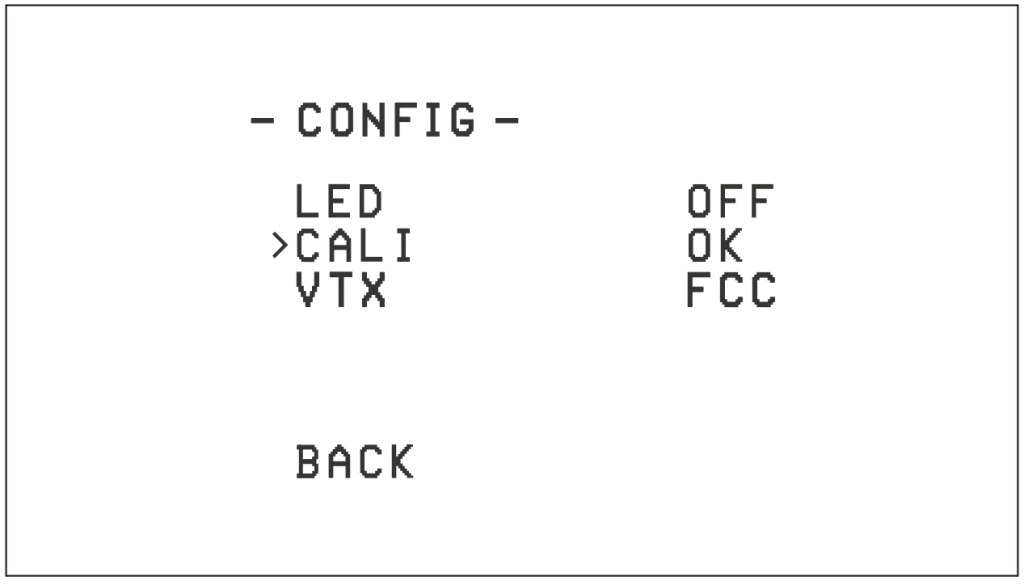
8.3. Калибровка дистанционного управления
Данные пульта могут сбиваться после его использования в течение некоторого времени (или, например, если он падал). Пользователю необходимо повторно откалибровать пульт:
После включения нажмите кнопку SETUP на задней панели пульта дистанционного управления, он издаст звуковой сигнал, и красный светодиод быстро моргнет (по две вспышки каждый раз), что означает, что пульт дистанционного управления вошел в режим калибровки;
Переместите левый джойстик и правый джойстик в нейтральное положение, снова нажмите кнопку SETUP, подождите, пока три раза не прозвучит звуковой сигнал, красный светодиодный индикатор быстро замигает (по две вспышки каждый раз), что указывает на получение данных джойстика и переход в режим калибровки граничных значений;
Передвиньте правый джойстик к верхней, нижней, левой и правой границам джойстика соответственно (не нажимайте слишком сильно, джойстик просто должен коснуться границы) и удерживайте это положение в течение 1-2 секунд, затем нажмите кнопку SETUP еще раз. Затем снова раздастся звуковой сигнал (около 3 секунд), и красный светодиодный индикатор перестанет мигать, указывая на то, что калибровка джойстика завершена.
8.4 Протокол переключения
Как проверить текущий протокол. Радиопередатчик может поддерживать 4 различных протокола, включая Frsky D16 FCC, Frsky D16 LBT, Frsky D8 и Futaba S-FHSS.
Текущий протокол обозначается временем мигания красного светодиода при включении питания, затем звуковым сигналом.
Как изменить текущий протокол
Ниже приведены шаги по изменению протокола (Frsky FCC D16, Frsky D16 LBT, Frsky D8 или Futaba S-FHSS).
Выключите пульт;
Нажмите и удерживайте кнопку BIND при включении пульта;
Затем появится вспышка красного светодиода, затем звуковой сигнал изменится в соответствии с приведенной таблицей.
Индикатор | Версия протокола |
Мигает один раз | Frsky D16 FCC (ACCT 1.X Version) |
Мигает два раза | Frsky D16 LBT (ACCT 1.X Version) |
Мигает три раза | Frsky D8 |
Мигает четыре раза | Futaba S-FHSS |
Примечание: Lite Radio 1 работает только с протоколом D16 ACCST 1.x Frsky. Поэтому, если вы используете приемник Frsky с версией D16 ACCST 2.X или версией ACCESS, привязка завершится неудачей. Текст был переведен и подготовлен для сайта coptertime.ru. Обратите внимание.
9. FAQ - часто задаваемые вопросы
9.1. Как заменить пропеллеры
После столкновения или падения дрона пропеллеры могут деформироваться или отвалиться. Необходимо заменить их на запасные пропеллеры.
Во-первых, нужно использовать инструмент для снятия пропеллеров. При снятии пропеллера осторожно держите мотор рукой. Не держите края, чтобы не деформировать их
Во-вторых, расстояние между замененным пропеллером и двигателем сохраняется на уровне около 2 мм. Нет необходимости сильно нажимать вниз. Сильное нажатие может привести к повреждению двигателя или деформации лопасти, а также к трению о раму при включенном питании квадрокоптера.
В комплект входят 4 запасных пропеллера: по два по часовой стрелке (загиб вправо) и против часовой стрелки (загиб влево).
Пропеллеры по часовой стрелке должны быть установлены в нижнем левом и правом верхнем двигателях. Пропеллеры против часовой стрелки должны быть установлены в левом верхнем и правом нижнем моторе. Установите, как показано на рисунке ниже.
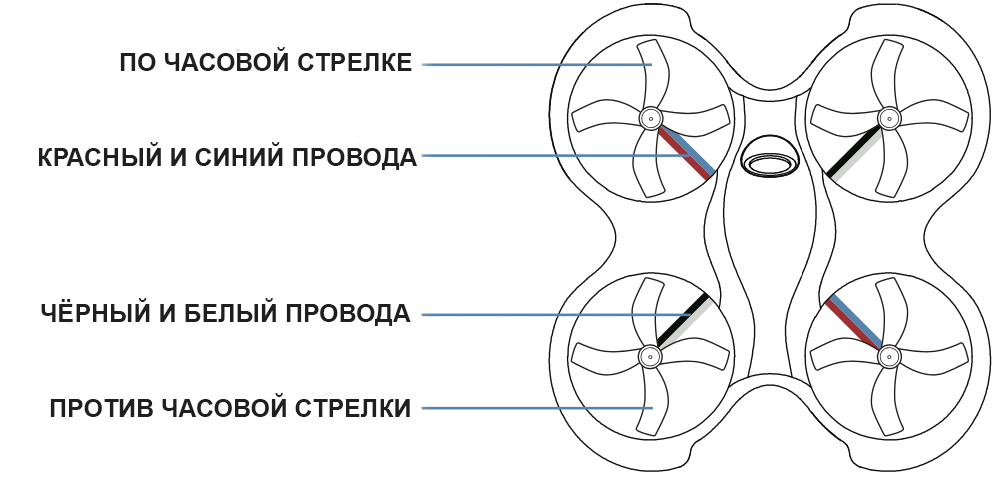
Внимание: Пожалуйста, не включайте квадрокоптер, если пропеллер деформирован, ослаблен или поврежден. Квадрокоптер может потерять управление в полете. Пользователю необходимо заменить пропеллер перед выполнением следующего полета.
9.2. Подключение пульта к симулятору
Самый безопасный и быстрый способ начать использовать FPV симулятор для отработки полетов FPV - подключить пульт дистанционного управления Lite Radio 1, который поддерживает большинство представленных на рынке симуляторов FPV. Мы подготовили статью со списком симуляторов FPV полетов и их сравнение.
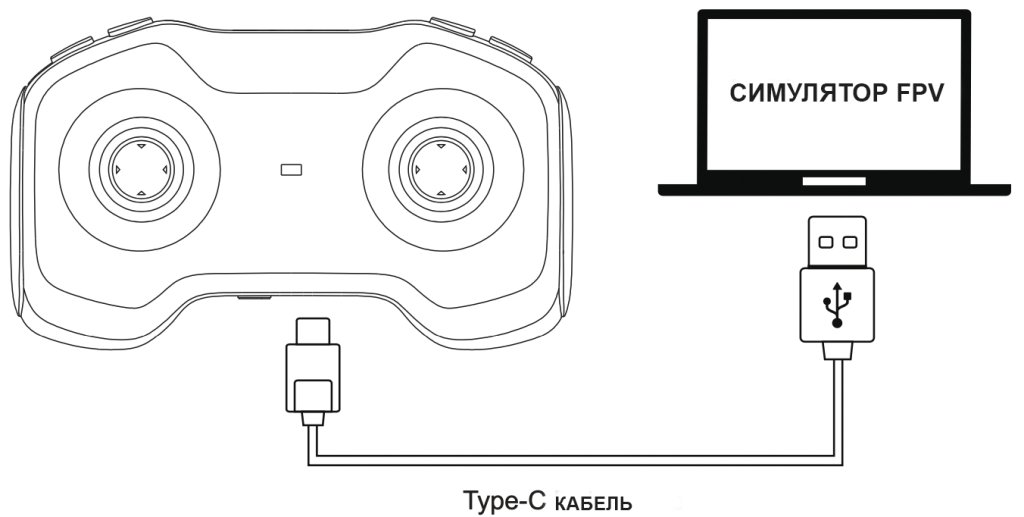
Подключение:
Выключите пульт;
Подключите пульт к компьютеру с помощью USB Type-C кабеля. Подождите, пока индикатор не загорится красным или зеленым;
Установите драйвер с ПК автоматически, после успешной установки появится окно с запросом.
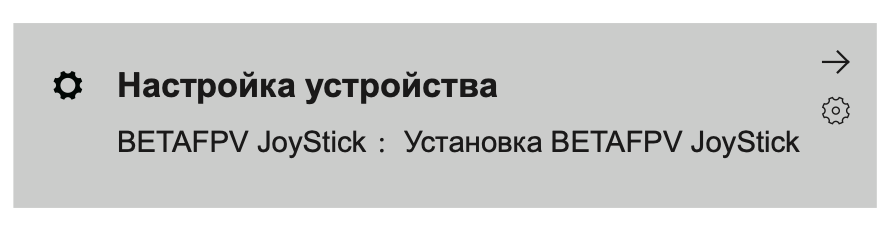
Другие устройства
Пользователю необходимо вручную установить драйвер, если ПК не устанавливает автоматически или устанавливает неправильно.
Внимание: НЕ Включайте передатчик до подключение его к ПК. В этой ситуации USB-порт не работает и симулятор не видит ваш пульт.
9.3. Что делать при столкновениях
В случае нестандартных ситуаций:
При угрозе столкновения/столкновении немедленно нажмите переключатель SA на пульте дистанционного управления. Все двигатели немедленно остановятся.
Если высота полета слишком высока и ее трудно контролировать, пожалуйста, немедленно нажмите переключатель SA, чтобы остановить двигатель.
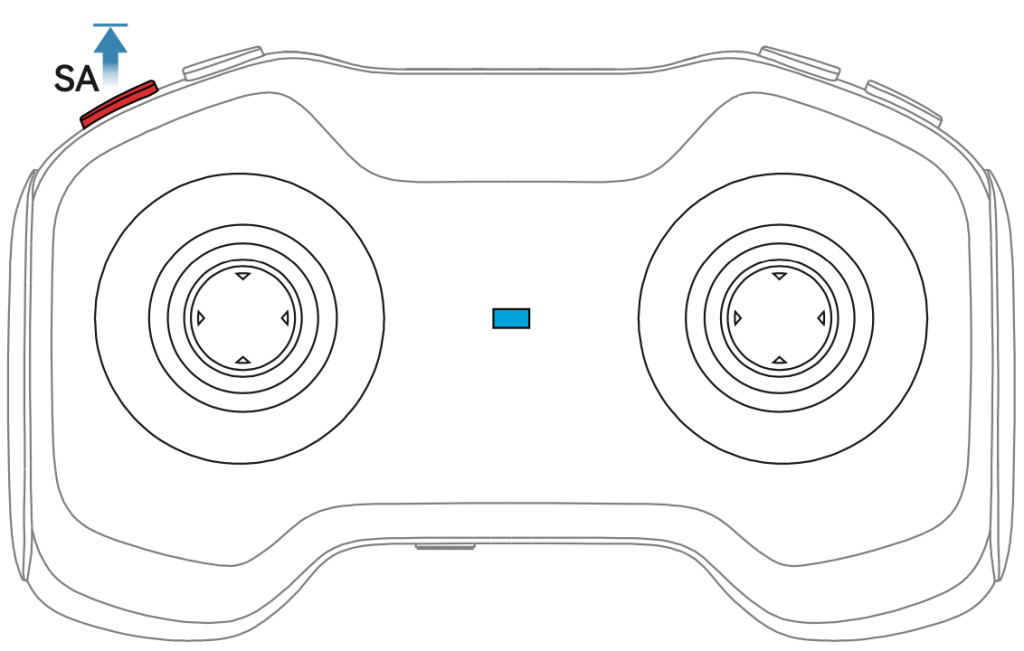
Внимание: Немедленно нажимайте переключатель SA при ударе квадрокоптера или царапании пропеллеров о раму.
10. Дополнительно
10.1. Безопасность
Перемещайте левый джойстик как можно мягче, чтобы квадрокоптер не поднимался и не опускался слишком резко.
Немедленно нажмите переключатель SA на радиопередатчике дистанционного управления, если квадрокоптер столкнется с каким-либо объектом.
Научитесь умело управлять квадрокоптером перед полетом на большой открытой площадке или при ветре.
Срок службы батареи может быть значительно сокращен, если пилот продолжит полет после того, как появится предупреждение о низком напряжении.
Не летайте под дождем. Влажность может привести к нестабильному полету или потере контроля.
Храните аккумулятор вдали от воды. Если контроллер полета коснется воды, может произойти короткое замыкание и контроллер полета может перегореть.
Не летайте в ненастную погоду с грозой или молнией.
Не летайте в районах, которые не разрешены местным законодательством.
10.2. Меры предосторожности при использовании и зарядке аккумулятора
Не погружайте аккумулятор в воду. Храните в тёплом сухом месте, если не используете в течение длительного времени.
Хранить в недоступном для детей месте. При проглатывании немедленно обратитесь к врачу.
Не используйте и не храните аккумулятор вблизи источников тепла, микроволновых печей или открытого огня.
При зарядке используйте только зарядное устройство, соответствующее техническим характеристикам.
Не бросайте аккумулятор в огонь и не нагревайте его.
Не используйте и не храните аккумулятор в условиях сильной жары, например, в автомобиле под прямыми солнечными лучами или в жаркую погоду. Перегрев влияет на производительность аккумулятора и сокращает срок его службы. Перегретые батареи могут загореться.
Если батарея имеет специфический запах, температуру, деформацию, обесцвечивание или любое другое ненормальное состояние, прекратите использование батареи. Утилизируйте и замените аккумулятор.
Если разъем аккумулятора загрязнен, пожалуйста, протрите его сухой тканью перед использованием. Избегайте загрязнения контактов аккумулятора, это может привести к потере энергии или невозможности зарядки.
Ненадлежащая утилизация аккумулятора может привести к возгоранию. Пожалуйста, полностью разрядите аккумулятор и используйте изоляционную ленту для удаления выходного разъема аккумулятора перед утилизацией аккумулятора. Перед утилизацией или вторичной переработкой батареи ознакомьтесь с местными правилами.
10.3. Послепродажное обслуживание
Гарантия: Все бракованные товары, если не указано иное, могут быть возвращены для замены в течение 30 дней с даты получения товара. Мы не можем обеспечить возврат или замену товара по истечение 30 дней.
Если будет подтверждено, что у продукта есть проблемы с качеством (дизайн продукта или проблемы с качеством), мы заменим его или вернем деньги.
Все гарантийные замены должны сопровождаться фотографиями или видео и подробным описанием. Гарантия не распространяется на физически поврежденный товар. Как всегда, мы готовы найти наилучшие решения.
Для получения послепродажного обслуживания, пожалуйста, свяжитесь с нами по электронной почте: shop@coptertime.ru